Page 1
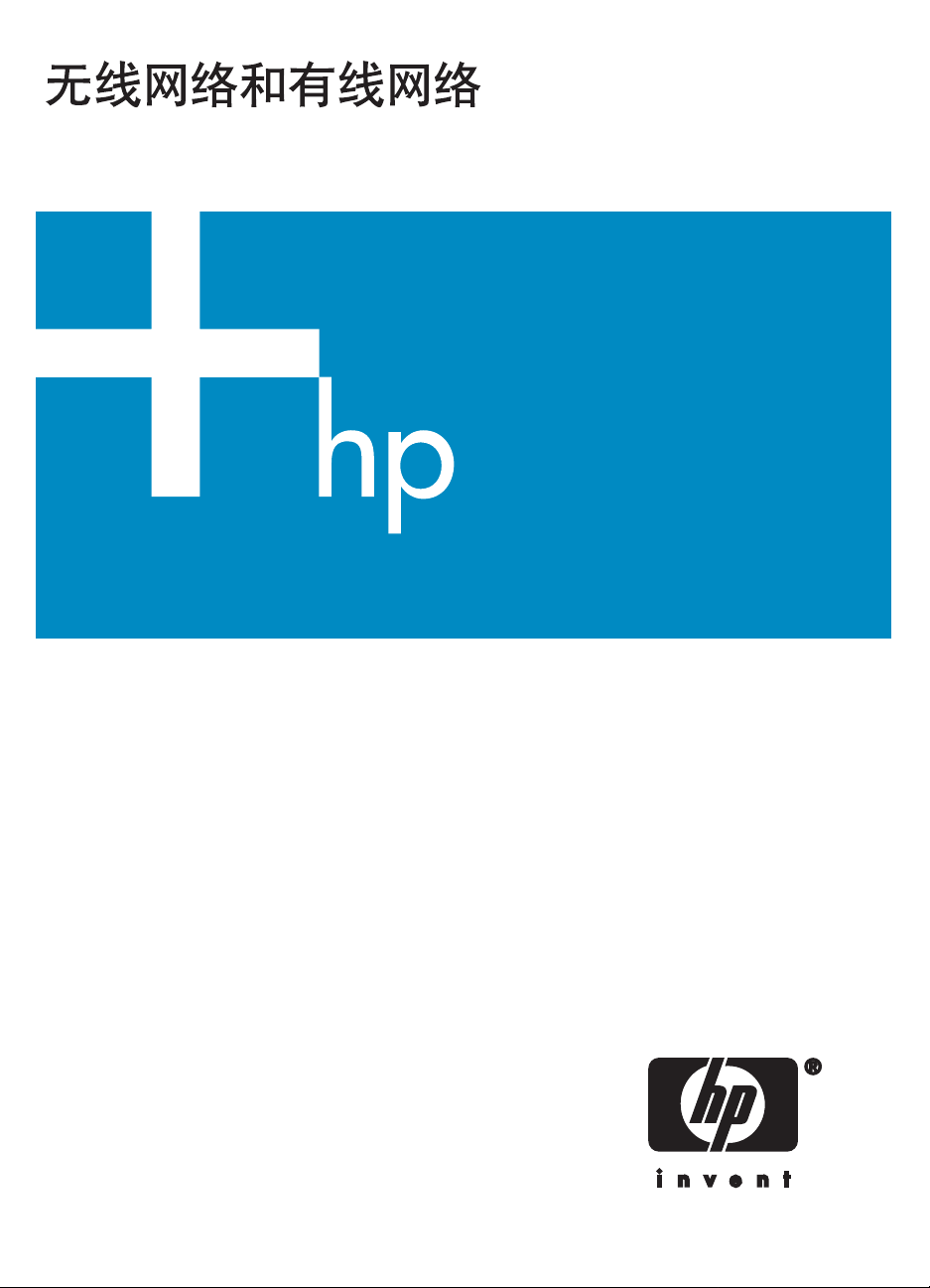
Page 2
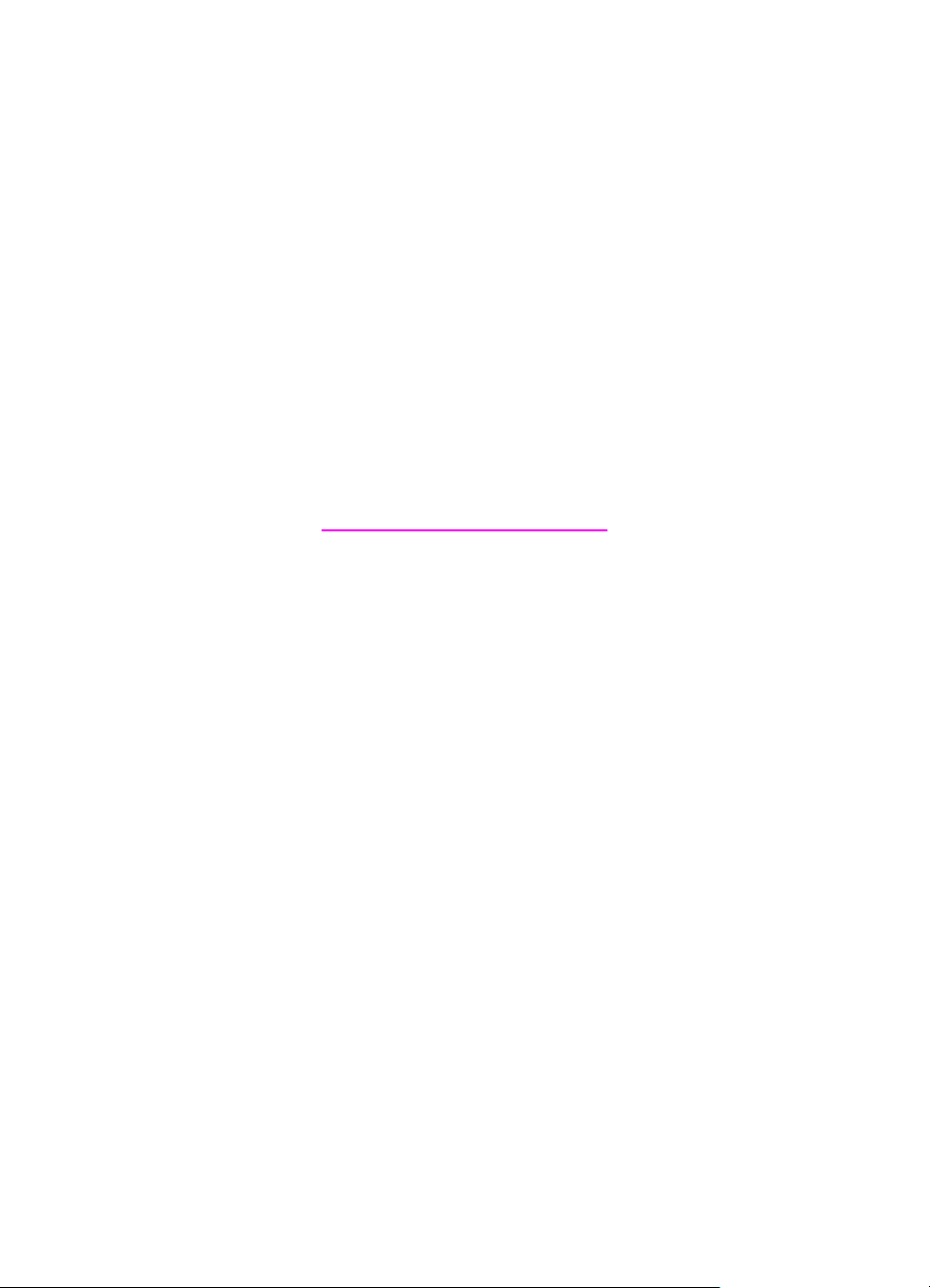
HP all-in-one 网络手册
Page 3
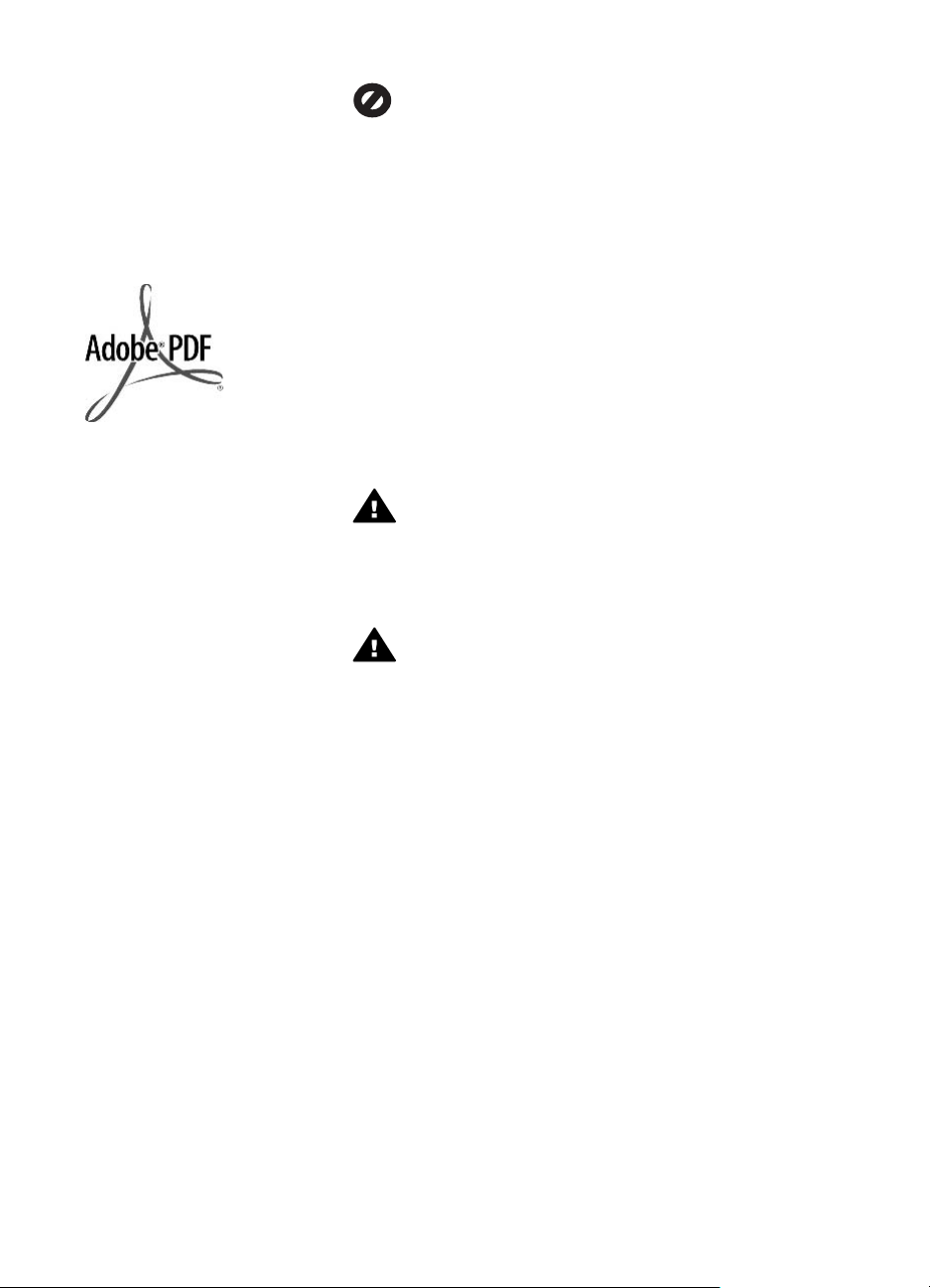
© 版权所有 2004 Hewlett-Packard
Development Company, L.P.
此处包含的信息可能会随时变动,恕不
另行通知。
除非版权法允许,否则在未经事先书面
许可的情况下,严禁转载、改编或翻译
本手册的内容。
本产品采纳了 Adobe 的 PDF 技术,该
项技术包含了 U.S. Patent 4,558,302
授权的 LZW 实现。
Adobe 和
Acrobat 徽标是 Adobe Systems
Incorporated 在美国和/或其他国家(地
区)的注册商标或商标。
部分版权所有 © 1989-2003 Palomar
Software Inc. HP Officejet 5500
Series 包含 Palomar Software, Inc. 授
权的打印机驱动程序技术。
www.palomar.com
本产品包括由 OpenSSL Project 开发
的、用在 OpenSSL Toolkit 中的软件。
(http://www.openssl.org/)
版权所有 (c) 1999-2003 Apple
Computer, Inc.
Apple、Apple 徽标、Mac、Mac 徽
标、Macintosh 和 Mac?OS 是 Apple
Computer, Inc. 在美国和其他国家(地
区)的商标。
出版号:Q3462-90228
第一版:2004 年 7 月
Windows®、Windows NT®、
Windows ME®、Windows XP® 和
Windows 2000® 是 Microsoft
Corporation 在美国的注册商标。
Intel® 和 Pentium® 是 Intel
Corporation 的注册商标。
通告
HP 产品和服务的质量保修声明提供了
对 HP 产品和服务的全部保修信息。此
处的任何内容都不应视作是额外的保修
信息。HP 不会为此处包含的技术或文
字上的错误或遗漏负责。
Hewlett-Packard Company 不对由于提
供、操作或使用本文以及它所介绍的程
序资料而引起的偶发或连带损害负责。
注意: 可以在本手册的“技术信
息”一章中找到规范信息。
在许多地方复印以下项目是不合法的。
如有疑问,请先咨询法律代表。
●
政府文件或文档:
–护照
–移民证
–义务兵证
– 身份证、证件或勋章
●
政府票据:
邮票
粮票
●
支票或政府机关开出的汇票
●
纸币、旅行支票或汇票
●
存款单
●
拥有版权的作品
安全信息
警告 为防止火灾或电击,请
勿将该产品暴露在雨中或任何
类型的潮湿环境中。
在使用该产品时,务必遵照基本的安全
注意事项来降低火灾或电击伤害的风
险。
警告 潜在的电击危害
1
阅读并了解安装海报中的所有说
明。
2
将设备与电源相连时,只使用接
地的电源插座。如果不知道插座
是否接地,请咨询有资历的电
工。
3
留意本产品上标记的所有警告和
说明。
4
在进行清洁前,应先从墙上的插
座中拔掉设备的插头。
5
请不要在靠近水的地方或当您淋
湿时安装或使用本产品。
6
将本产品牢固地安装在稳定的表
面上。
7
在安全的地方安装本产品,以防
有人踩到电源线上或被其绊倒,
并防止电源线受损。
8
如果产品无法正常工作,请参阅
屏幕上的疑难排解帮助。
9
设备内部无操作员可维修部件。
维修事宜,请联系合格的维修人
员。
10
在通风良好的地方使用。
Page 4
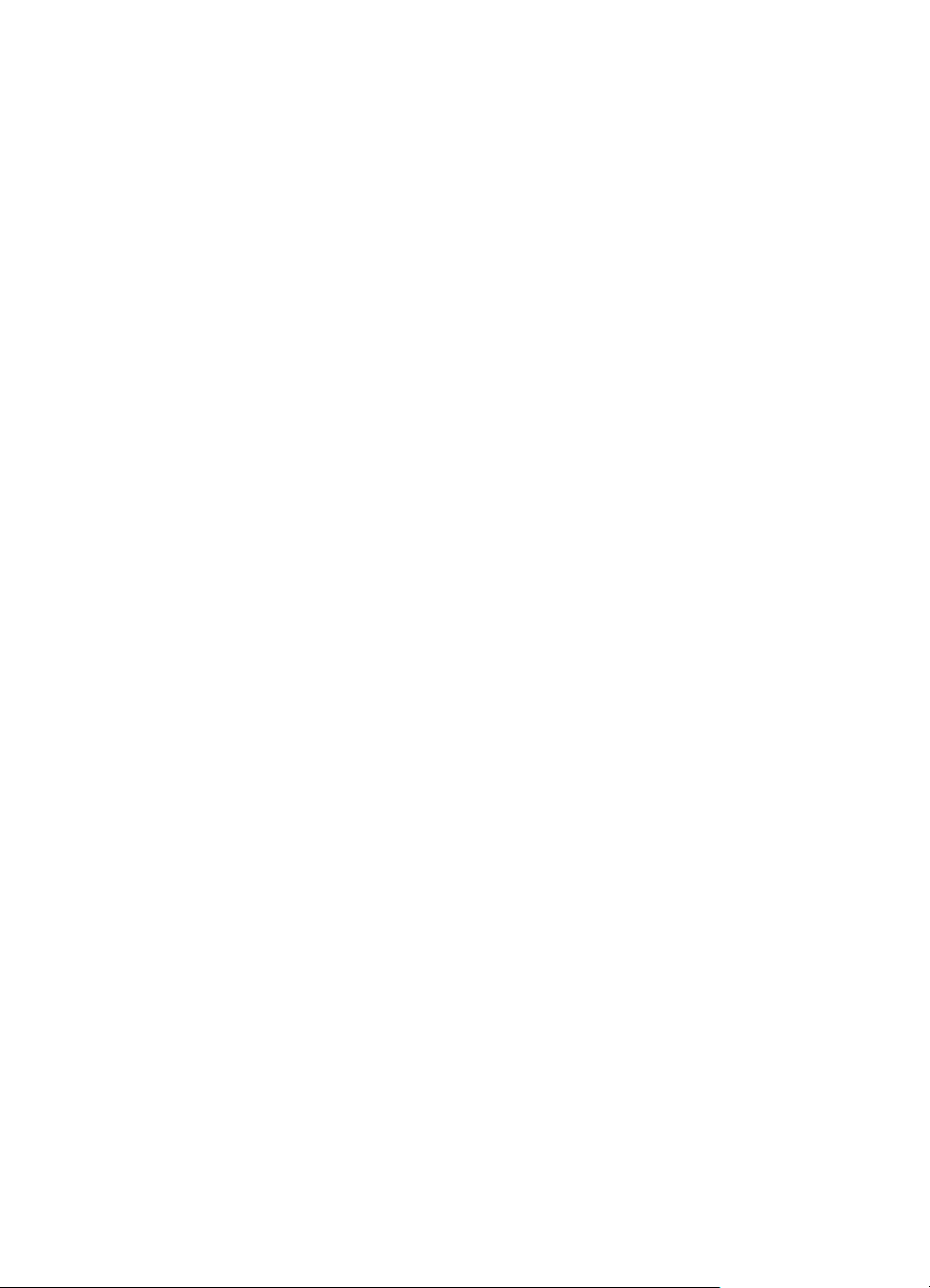
目录
1
入门.............................................................................................................3
选择网络类型...............................................................................................3
选择连接类型...............................................................................................3
使用网络管理工具........................................................................................4
从 USB 连接切换到网络连接.......................................................................4
连接其他计算机...........................................................................................5
获得 HP 支持...............................................................................................5
2
选择一种推荐的无线网络.............................................................................7
无线连接网络...............................................................................................7
3
选择一种推荐的以太网..............................................................................11
通过以太网连接至有线网络,该网络可通过 DSL 或电缆访问 Internet.....11
通过以太网连接至有线网络,该网络可通过调制解调器访问 Internet.......12
通过以太网连接至有线网络,该网络不能访问 Internet.............................13
通过以太网连接至无线网络.......................................................................13
4
通过访问点连接至无线网络.......................................................................15
所需设备及配件.........................................................................................15
连接至网络................................................................................................16
5
不使用访问点连接到无线网络...................................................................19
所需设备及配件.........................................................................................19
准备您的计算机.........................................................................................19
创建网络配置文件......................................................................................20
使用“无线设置向导”连接到网络............................................................22
6
使用以太网电缆连接..................................................................................25
您需要的是................................................................................................25
连接您的 HP all-in-one..............................................................................26
7
安装软件....................................................................................................27
对于 Windows............................................................................................27
对于 Macintosh..........................................................................................28
8
管理网络....................................................................................................29
使用 HP all-in-one 控制面板......................................................................29
使用嵌入式 Web 服务器............................................................................31
9
网络疑难排解.............................................................................................35
无线设置向导疑难排解..............................................................................35
无线网络设置疑难排解..............................................................................36
无线检测疑难排解......................................................................................40
有线网络设置疑难排解..............................................................................45
通用 Internet 文件系统疑难排解................................................................48
HP all-in-one 网络手册
1
Page 5
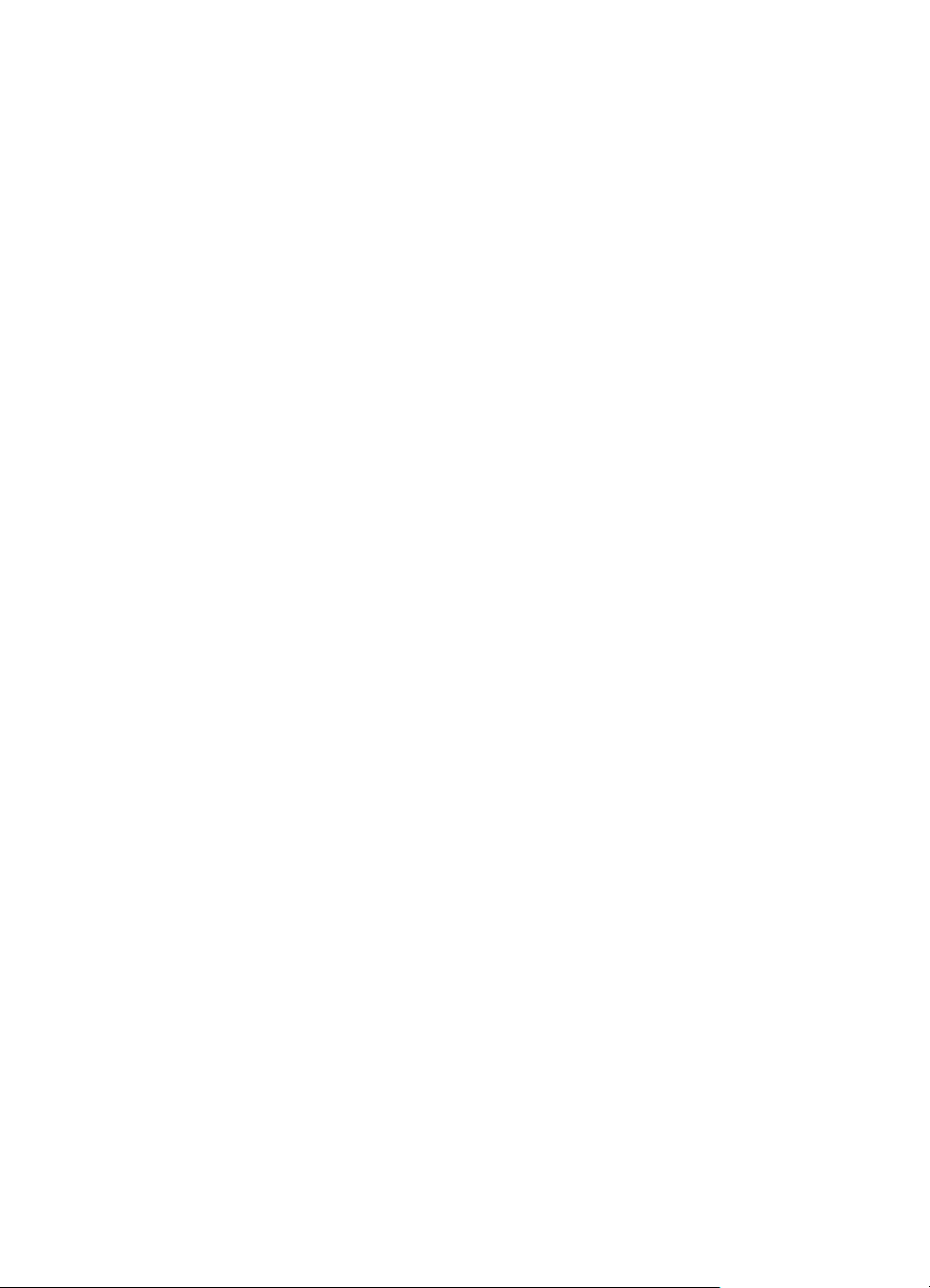
a
配置页定义................................................................................................49
通用网络设置.............................................................................................49
无线网络设置.............................................................................................51
杂项...........................................................................................................53
b
术语表........................................................................................................55
索引..................................................................................................................57
2
Page 6
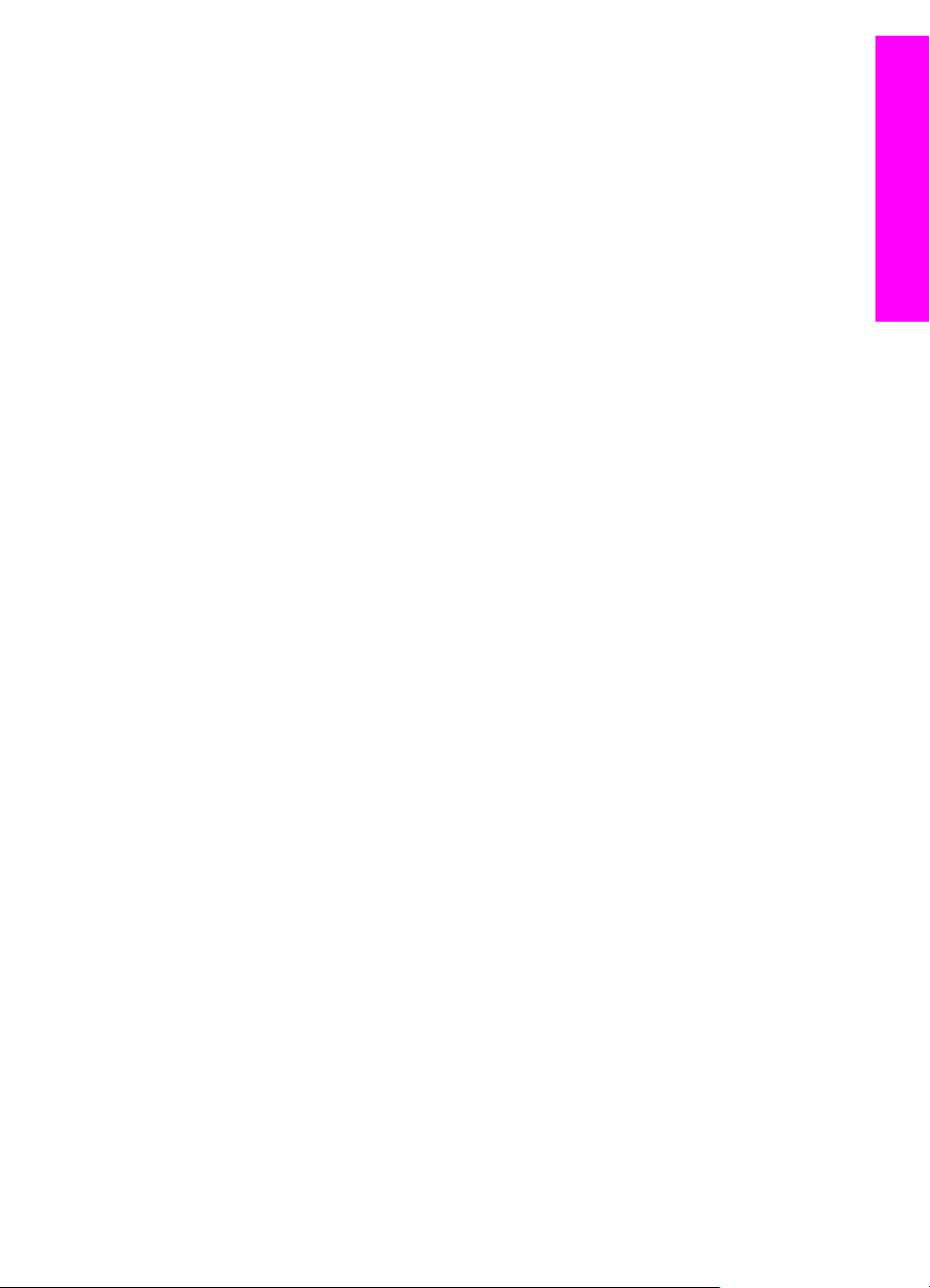
1
入门
本手册中的信息可与随 HP all-in-one 提供的印刷版《安装手册》和《使用手
册》中的信息互补。此手册介绍了 HP all-in-one 在网络中的安装方法,包括配
置、连接设备以及安装软件。此手册还提供了推荐网络的示例、网络管理信息
和疑难排解提示。
将 HP all-in-one 连接到网络后,您便可以与网络上的每一台计算机共享您的
HP all-in-one 及其所有功能。但是,如果您不希望将其连接到网络,而是希望
直接使用 USB 连接,请参阅《安装手册》中提供的信息。
您可在本章中找到关于下列主题的信息:
●
选择网络类型
●
选择连接类型
●
使用网络管理工具
●
从 USB 连接切换到网络连接
●
连接其他计算机
●
获得 HP 支持
注意
关于此手册中使用到的术语的定义,请参阅 术语表。
选择网络类型
您目前使用或计划设置的网络类型将决定 HP all-in-one 与网络的连接方式。如
果您使用的网络可以正常工作,并您了解希望使用的连接类型,便可继续阅读
下一节并选择一种连接类型。如需了解网络的设置方法,请参阅 选择一种推荐
的无线网络 和 选择一种推荐的以太网。
入门
选择连接类型
您可以使用两种无线网络连接方式和一种以太网(有线)连接方式为 HP all-in-
one 设置网络连接。以下将简要说明这几种连接方式。
使用访问点(基础架构)的无线连接
基础架构无线网络使用访问点(也称作无线路由器)为 HP all-in-one 提供可靠
和灵活的网络连接。有关信息,请参阅通过访问点连接至无线网络。
HP all-in-one 网络手册
3
Page 7
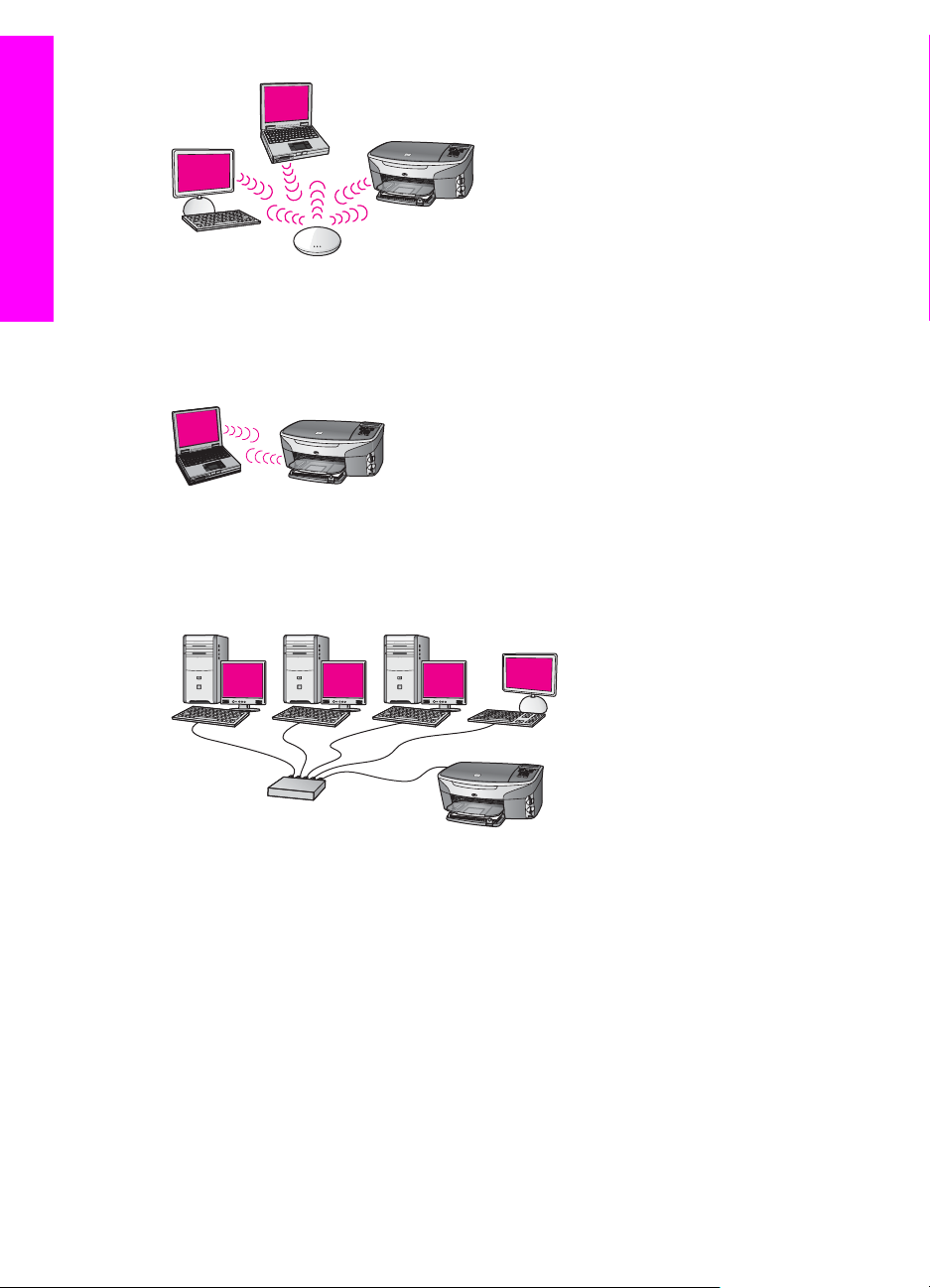
入门
第 1 章
不使用访问点的无线连接 (ad hoc)
ad hoc 网络是一种不使用访问点的简便无线连接。有关信息,请参阅不使用访
问点连接到无线网络。
有线连接(以太网)
传统的有线网络使用以太网电缆通过路由器或交换机来连接计算机和设备。以
太网快速、可靠并且安全。有关信息,请参阅使用以太网电缆连接。
使用网络管理工具
有关使用 HP all-in-one 管理工具的信息,请参阅 管理网络。
从 USB 连接切换到网络连接
如果最初安装 HP all-in-one 时使用了 USB 连接,则以后可以切换至网络连
接。
将 USB 连接切换至网络连接
1
拔掉 HP all-in-one 背面的 USB 电缆。
4
Page 8
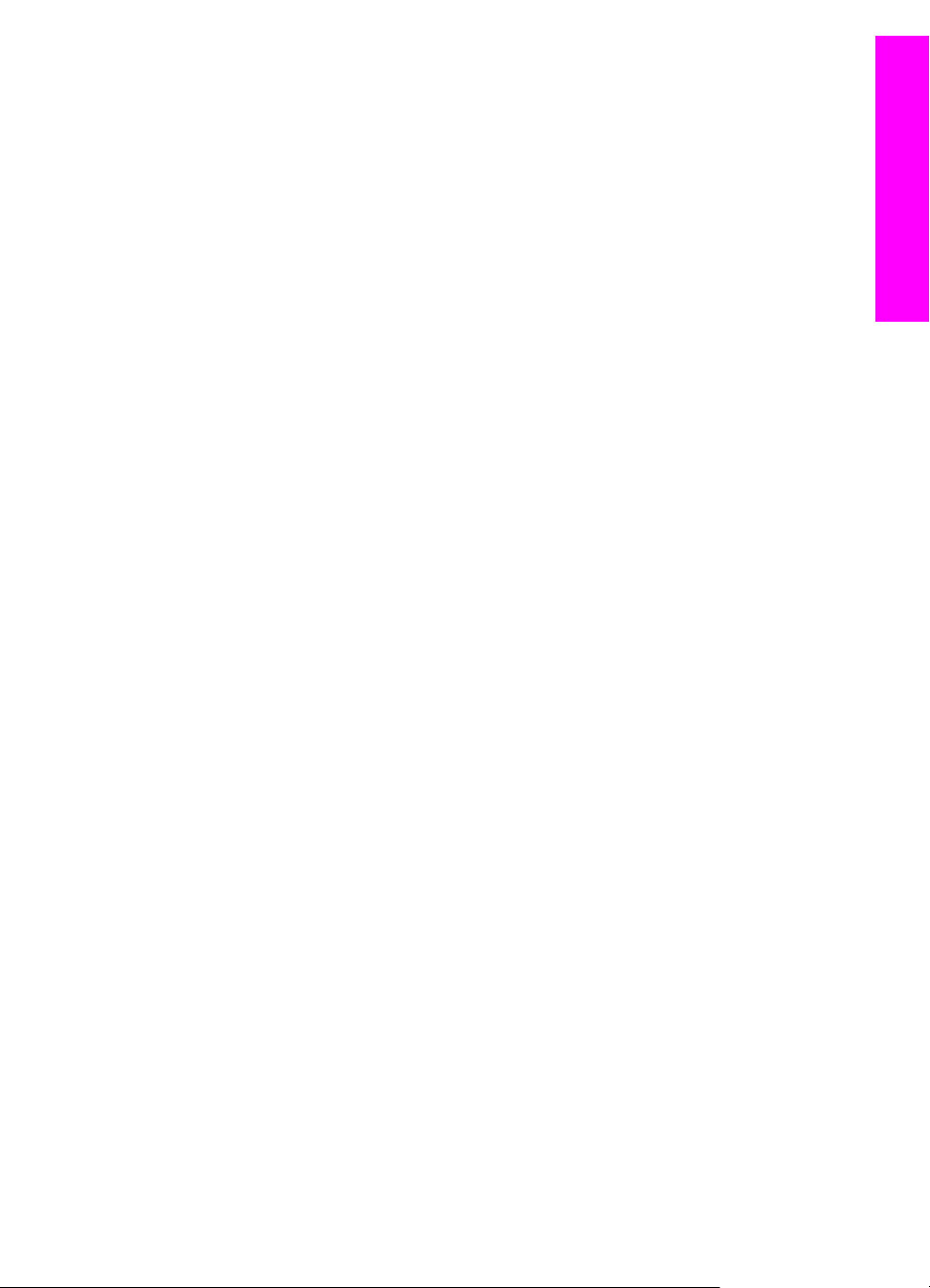
2
按照 通过访问点连接至无线网络、不使用访问点连接到无线网络 或 使用
以太网电缆连接 中的说明连接 HP all-in-one。
3
按照 安装软件 中的说明安装此软件。
4
安装过程完成后,请按照下列说明访问计算机上的打印机图标。
–
对于 Windows XP:打开“打印机和传真”文件夹。
–
对于 Windows 9.x 或 Windows 2000:打开“打印机”文件夹。
–
对于 Macintosh OS X:打开“实用程序”列表中的“打印机设置实用
程序”。
5
检查 HP all-in-one 的 USB 打印机图标是否存在。如果在,删除它。
连接其他计算机
如果 HP all-in-one 已连接到上述推荐网络之一,您便可以与网络上的其他计算
机共享您的 HP All-in-One。但在其他计算机上必须按照 安装软件 中的说明安
装 HP all-in-one 软件。安装过程中,该软件将找到现有网络的 SSID(网络名
称)。在网络中安装 HP all-in-one 之后,当添加其他计算机时便无需再次对其
进行配置。
获得 HP 支持
关于如何获得 HP 客户支持的信息,请参阅随 HP all-in-one 提供的印刷版《使
用手册》。
入门
HP all-in-one 网络手册
5
Page 9
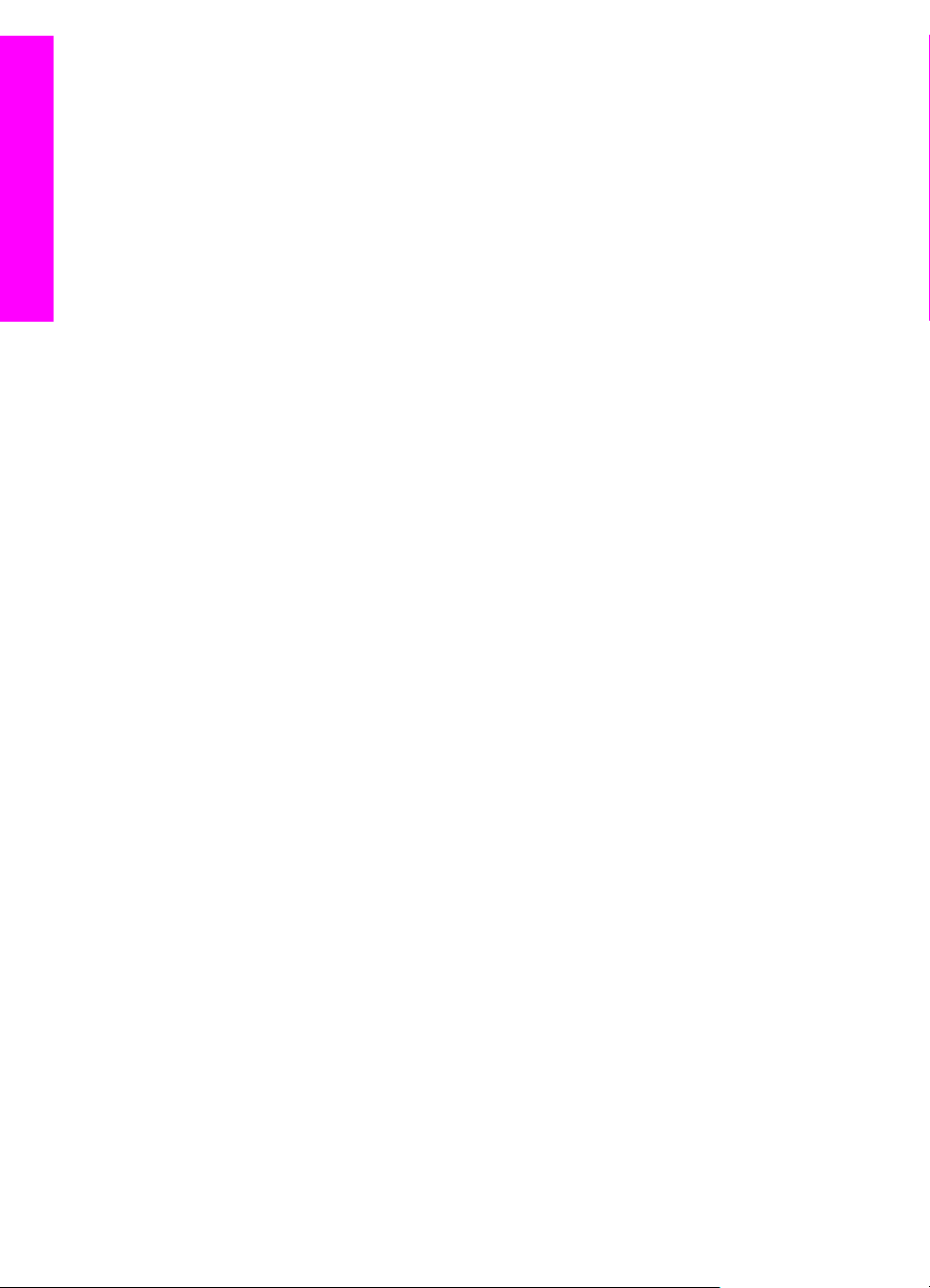
入门
第 1 章
6
Page 10
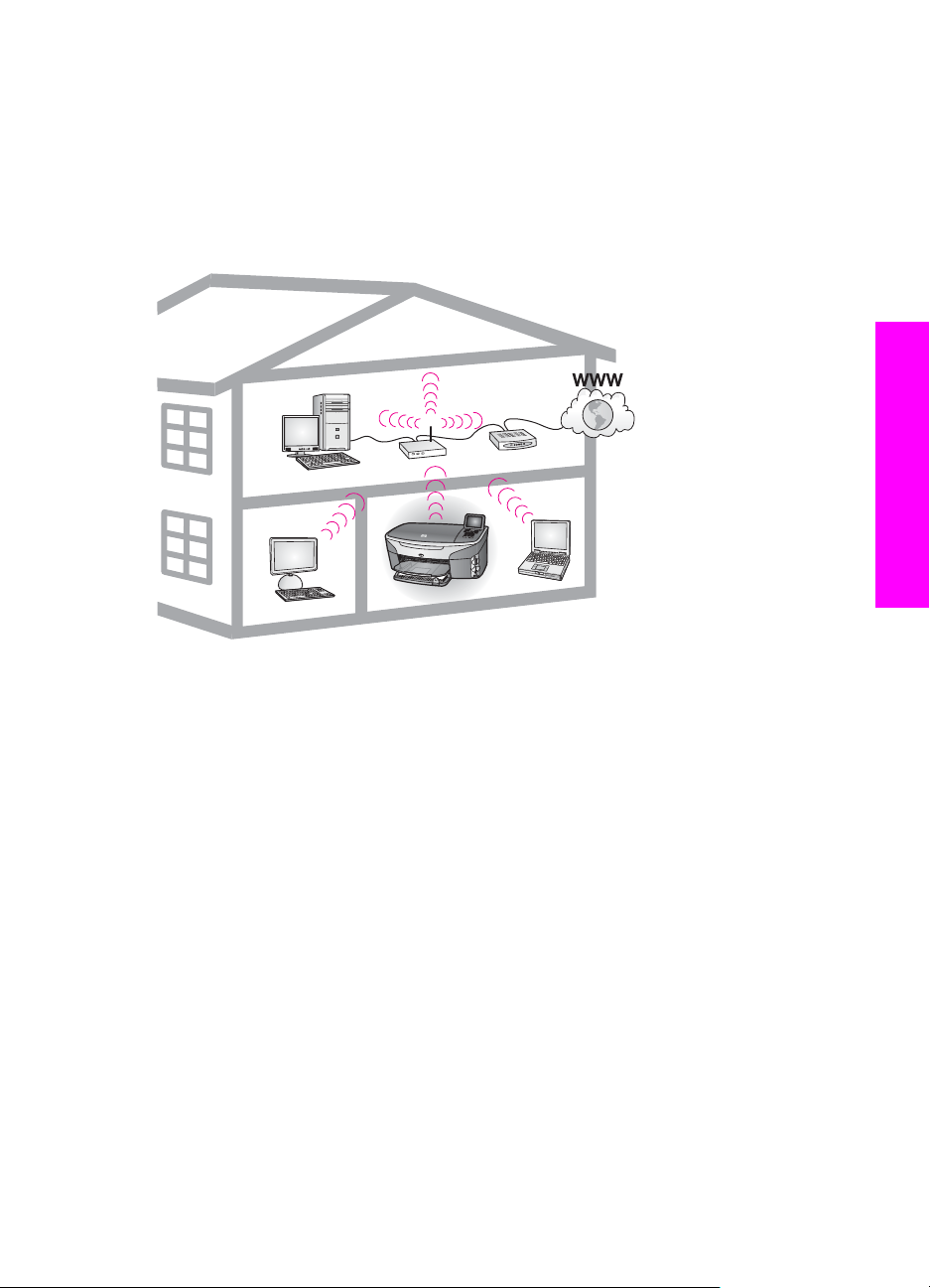
2
选择一种推荐的无线网络
通过阅读本章,您可以判断当前正在使用的无线网络类型,或计划设置的无线
网络类型。本章涉及的各网络类型均使用无线访问点来连接网络中的各个部
件。以此方式连接的网络被称作基础架构网络。
选择一种推荐的无线网络
无线基础架构网络
如果您希望在建立 HP all-in-one 与计算机的无线连接时不使用无线访问点,请
参阅 不使用访问点连接到无线网络。
关于以太网(有线)连接,请参阅 选择一种推荐的以太网。
注意
关于此处未定义的术语,请参阅 术语表。
无线连接网络
基础架构模式的网络除具备网络的其他优点外,还可使用户共享 Internet 连
接。要使用 HP all-in-one 上的 HP Instant Share 功能,您需要使用宽带
Internet 连接(如电缆或 DSL)。关于 HP Instant Share 的详细信息,请参阅
随 HP all-in-one 提供的印刷版《使用手册》。
我们推荐您使用下述的无线 LAN(局域网)配置来支持您的 HP all-in-one。
HP all-in-one 网络手册
7
Page 11
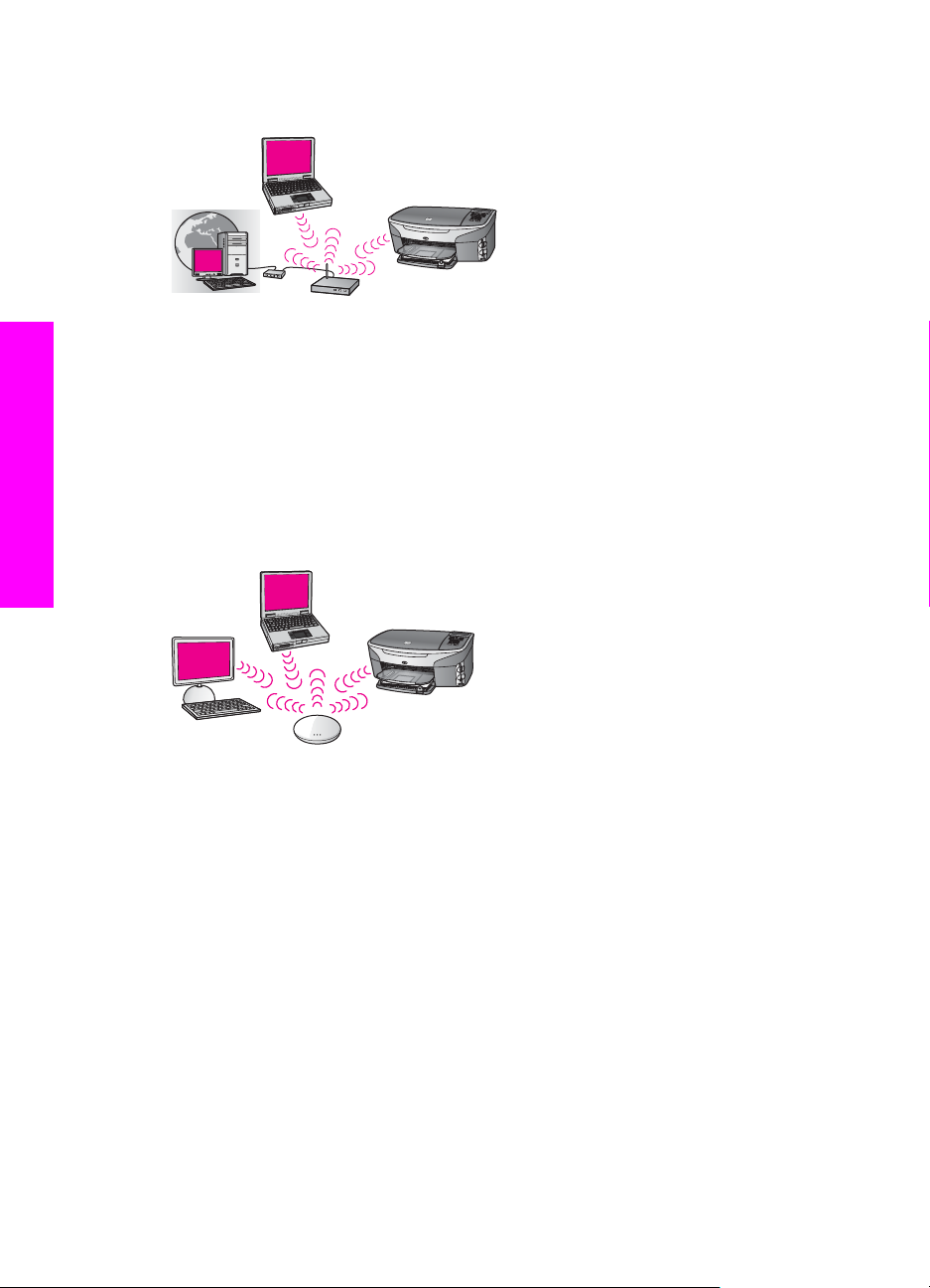
第 2 章
使用无线方式连接至一个无线网络,该网络使用 DSL 或电缆访问 Internet
无线路由器(也称作访问点)管理着网络连接,而 DSL 或电缆调制解调器则用
于访问 Internet。如果采用这一配置,则可使用无线设置向导以基础架构模式
将 HP all-in-one 连接至路由器。关于连接方法的说明,请参阅 通过访问点连
接至无线网络。
使用这一配置,您可以访问 HP all-in-one 的全部功能,包括使用 HP Instant
Share 通过 Internet 共享照片。
使用无线方式连接至一个完全无线网络,该网络未连接至 Internet
选择一种推荐的无线网络
网络设备间的所有无线通信均通过一个访问点(或基站)来完成。访问点如同
一个连接无线设备的中央集线器或网关。每个无线网络设备必须具备一个适配
器,用于连接至访问点。这种网络配置不能访问 Internet。有关连接方法的说
明,请参阅 通过访问点连接至无线网络。
注意
要使用 HP all-in-one 上的 HP Instant Share 功能,您需要通过宽带访问
Internet,如电缆或 DSL。关于 HP Instant Share 的详细信息,请参阅
随 HP all-in-one 提供的印刷版《使用手册》。
8
Page 12

无线连接至一个有线网络
访问点可将一个无线网络和一个有线网络相互连接。此模型中,您的计算机被
配置为有线联网模式,并通过以太网电缆连接至访问点。HP all-in-one 则被配
置为基础架构模式,它所配备的无线适配器则用来通过访问点传送和接收数
据。DSL 或电缆调制解调器可提供对 Internet 的访问。有关连接方法的说明,
请参阅 通过访问点连接至无线网络。
选择一种推荐的无线网络
HP all-in-one 网络手册
9
Page 13
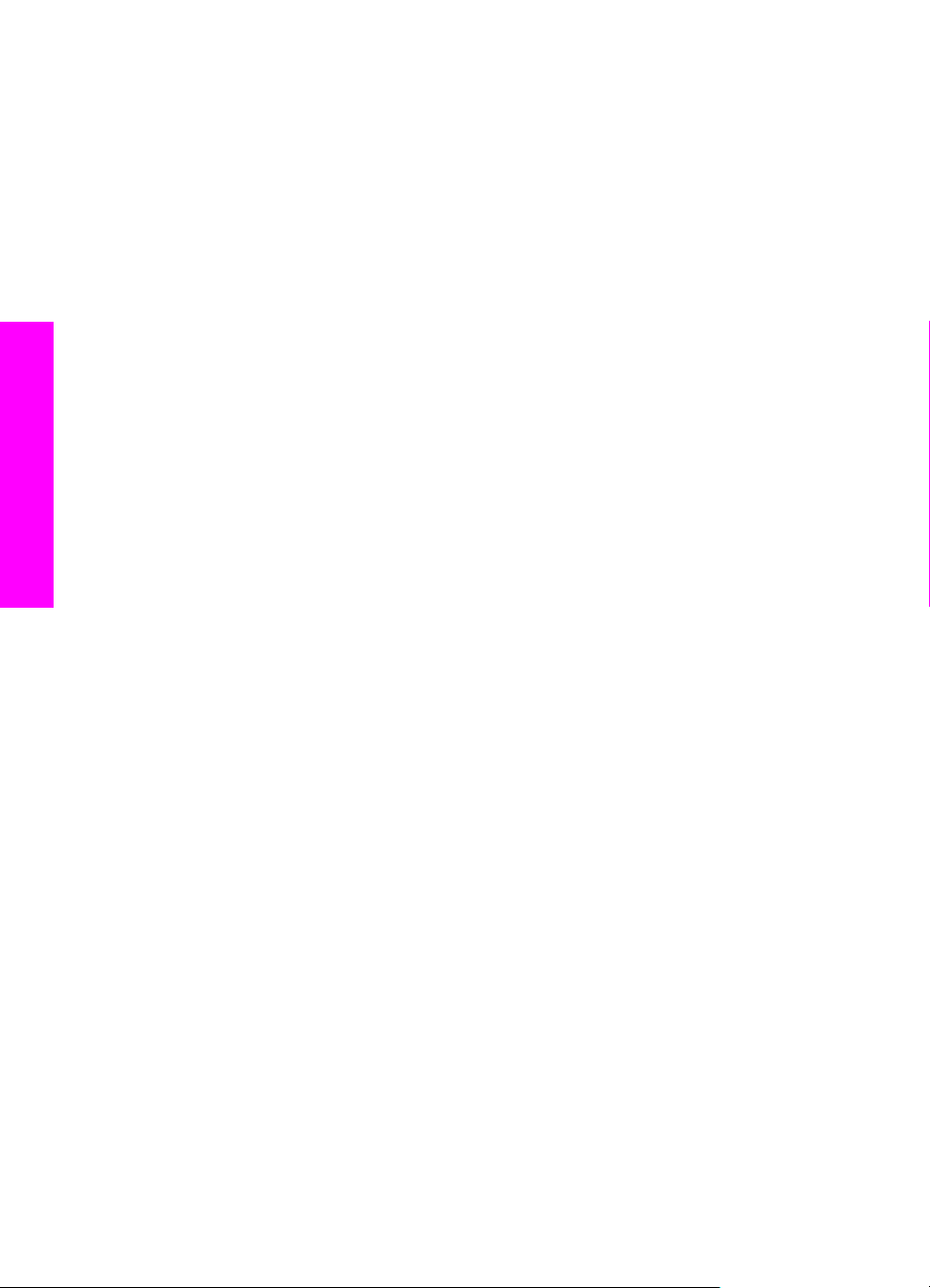
第 2 章
选择一种推荐的无线网络
10
Page 14

3
选择一种推荐的以太网
通过阅读本章,您可以判断当前正在使用的以太网类型,或计划设置的以太网
类型。本章涉及的各网络类型均使用诸如以太网路由器等设备连接网络中的各
个部件。以此方式连接的网络被称作基础架构网络。以太网可以提供优越的性
能、可靠性和网络安全保障。
以太网可连接至 Internet,亦可不必连接至 Internet。如果需要在连接至
Internet 的以太网中使用 HP all-in-one,则建议您使用网关,以便“动态主机
配置协议”(DHCP) 可以为 HP all-in-one 分配动态 IP 地址。网关既可以是路由
器,也可以是运行“Internet 连接共享”(ICS) 的 Windows 计算机。
关于无线网络,请参阅 选择一种推荐的无线网络。
注意
关于此处未定义的术语,请参阅 术语表。
我们推荐您使用下述的有线 LAN(局域网)配置来支持您的 HP all-in-one。
通过以太网连接至有线网络,该网络可通过 DSL 或电缆访问
Internet
如果您的网络可通过 DSL 或电缆访问 Internet,则可使用路由器或计算机作为
Internet 网关。利用 DSL 或电缆,您可以访问 HP all-in-one 的全部功能,包括
使用 HP Instant Share 通过 Internet 共享照片。
路由器网关
选择一种推荐的以太网
在此例中,路由器管理着网络连接,而 DSL 或电缆调制解调器可提供对
Internet 的访问。如果您使用这种配置,请使用一条以太网电缆将 HP all-inone 连接至路由器。
采用这种配置,您可以访问 HP all-in-one 的全部功能,包括通过 Internet 共享
照片 。有关连接方法的说明,请参阅 使用以太网电缆连接。
计算机网关
HP all-in-one 网络手册
11
Page 15

第 3 章
在此例中,网络设备均连接至一台交换机或路由器。网络中的一台计算机被用
作网络和 Internet 之间的网关。网关计算机使用 Windows“Internet 连接共
享”(ICS) 或类似的软件来管理网络连接,并为其他设备提供对 Internet 的访
问。
注意 如果关闭作为网关的计算机,网络中的其它计算机将无法建立与
Internet 的连接。HP all-in-one 将无法支持与 Internet 相关的功能。
如果您使用这种配置,请使用一条以太网电缆将 HP all-in-one 连接至交换机或
路由器。有关连接方法的说明,请参阅 使用以太网电缆连接。
通过以太网连接至有线网络,该网络可通过调制解调器访问
Internet
选择一种推荐的以太网
12
在此例中,网络设备均连接至一台交换机或路由器,并且由一台调制解调器
(图中连接至左侧计算机的设备)提供对 Internet 的访问。调制解调器使用一
根电话线和插孔连接到计算机。此时仅有一台计算机可以访问 Internet。
HP all-in-one 或网络中的任何其它计算机均不能访问 Internet。如果您使用这
种配置,请使用一条以太网电缆将 HP all-in-one 连接至交换机或路由器。有关
连接方法的说明,请参阅 使用以太网电缆连接。
注意
要使用 HP all-in-one 上的 HP Instant Share 功能,您需要通过宽带访问
Internet,如电缆或 DSL。关于 HP Instant Share 的详细信息,请参阅
随 HP all-in-one 提供的印刷版《使用手册》。
Page 16
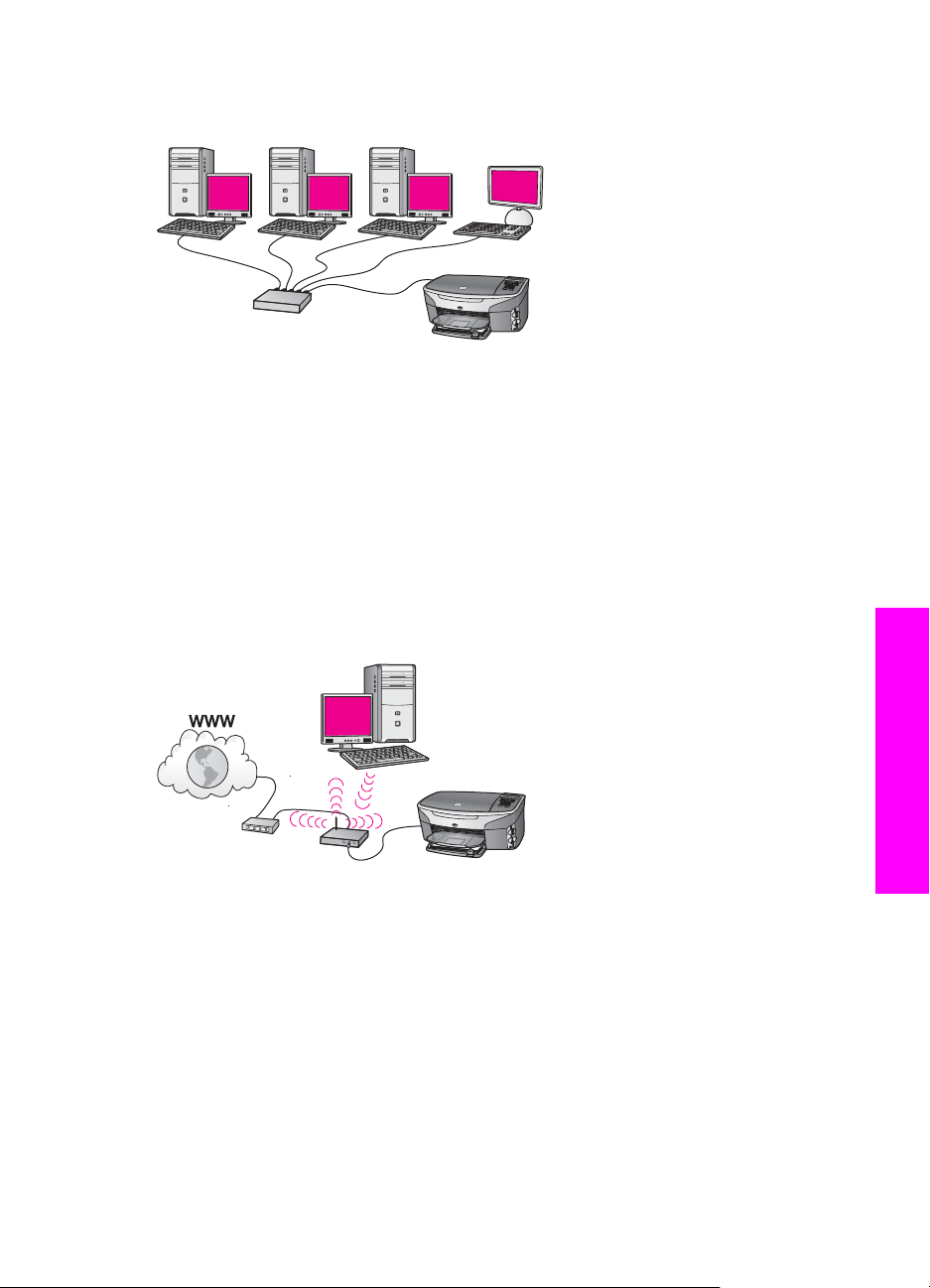
通过以太网连接至有线网络,该网络不能访问 Internet
在此例中,网络设备均连接至一台交换机或路由器,并且没有 Internet 连接。
设备使用自动 IP,即动态配置 IP 地址。如果您使用这种配置,请使用一条以
太网电缆将 HP all-in-one 连接至交换机或路由器。有关连接方法的说明,请参
阅 使用以太网电缆连接。
注意
要使用 HP all-in-one 上的 HP Instant Share 功能,您需要通过宽带访问
Internet,如电缆或 DSL。关于 HP Instant Share 的详细信息,请参阅
随 HP all-in-one 提供的印刷版《使用手册》。
通过以太网连接至无线网络
选择一种推荐的以太网
访问点可将一台有线设备连接至一个无线网络。在此模型中,您的计算机被配
置为使用无线网络适配器的无线连网模式,并通过访问点来传送和接收数据。
您的 HP all-in-one 被配置为有线联网模式,并通过以太网电缆连接至访问点。
DSL 或电缆调制解调器可提供对 Internet 的访问。有关连接方法的说明,请参
阅 使用以太网电缆连接。
注意
在此配置中,建议您使用一条以太网电缆将访问点直接连接至 Internet。
HP all-in-one 网络手册
13
Page 17
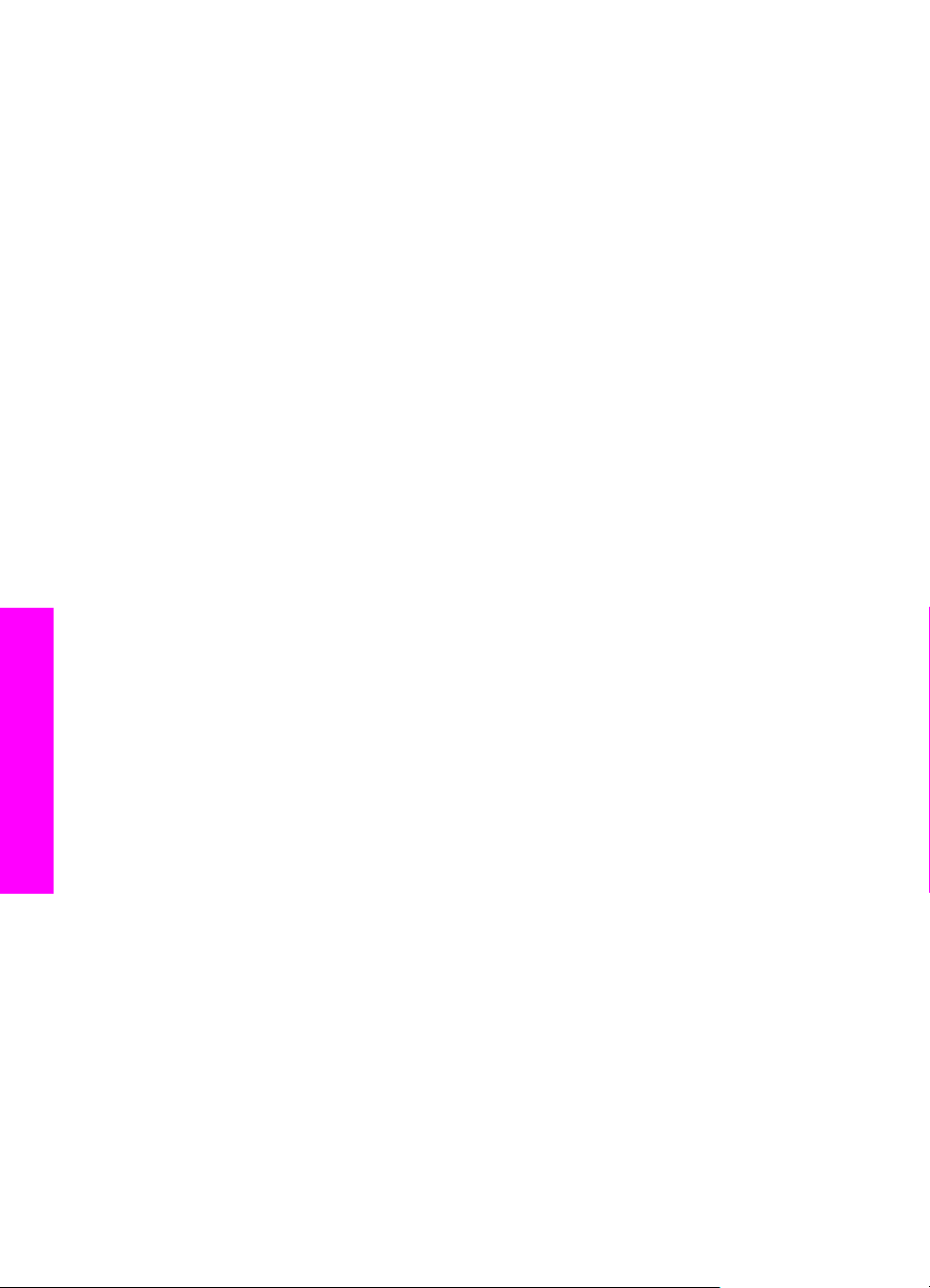
第 3 章
选择一种推荐的以太网
14
Page 18
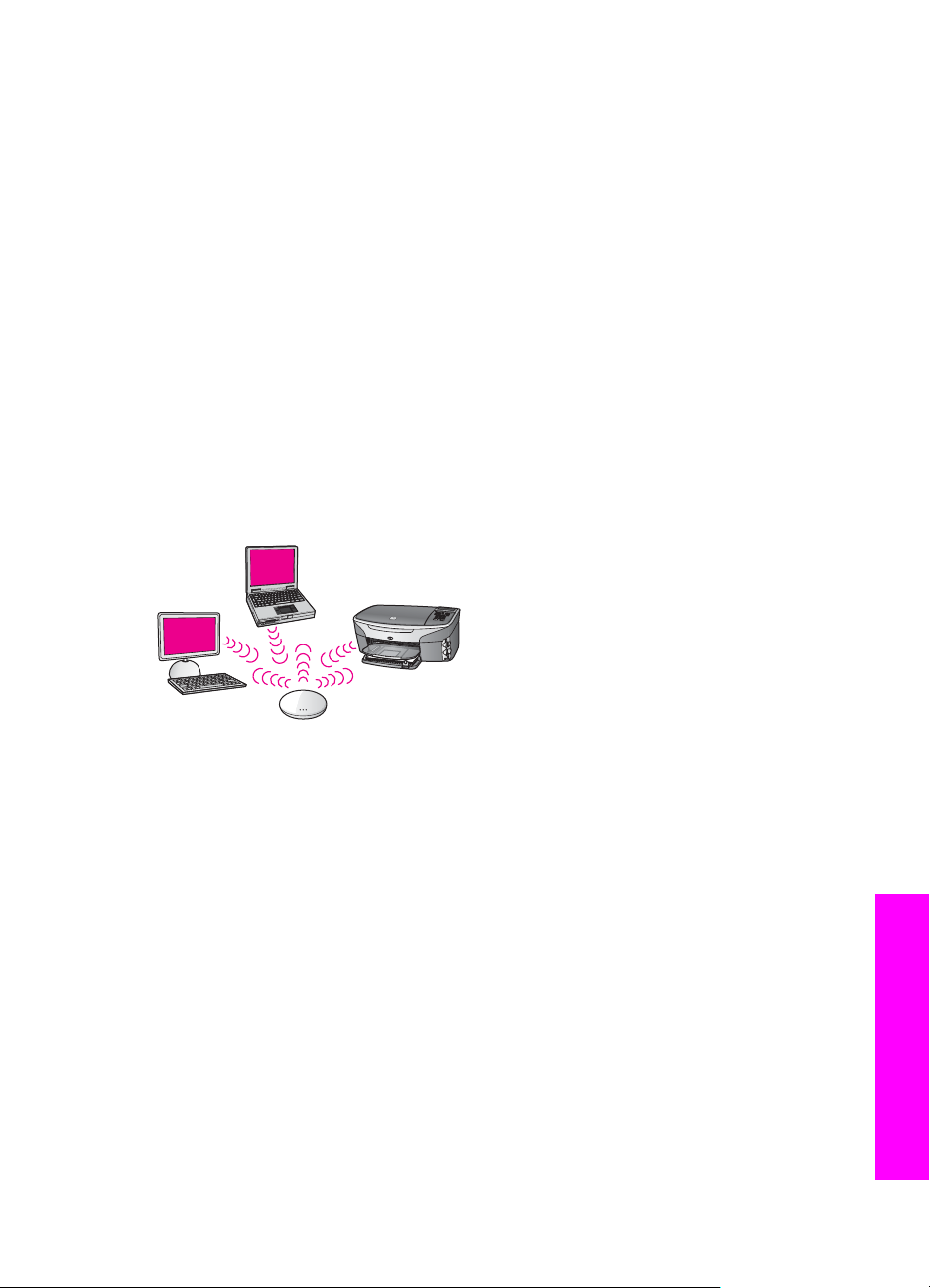
4
通过访问点连接至无线网络
如果您希望使用无线(802.11b 或 g)访问点来连接 HP all-in-one 及其他网络
部件,请阅读本章。通过访问点连接网络部件时,这一模式称作基础架构模
式。
使用访问点的优点包括:
●
增强了网络安全性
●
增强了可靠性
●
增强了网络适应性
●
性能更佳,使用 802.11 g 模式时尤其如此
关于使用访问点设置无线网络的几种方法,请参阅 无线连接网络。
关于设置不使用访问点的无线网络的方法,请参阅 不使用访问点连接到无线网
络。
注意
关于此处未定义的术语,请参阅 术语表。
要将 HP all-in-one 连接至计算机,请首先参考下一节中介绍的所需设备及配
件。完成 HP all-in-one 的连接后,您需要安装 安装软件 中涉及的软件。
所需设备及配件
要将 HP all-in-one 连接至无线网络,您需要下列设备及配件:
●
包含无线访问点的无线 802.11b 或 g 网络。如果您是 Macintosh 用户,可
向 Apple 公司购买名为 AirPort 的易于配置的访问点。AirPort 必须连接至
Macintosh,但是它可以接收任何与 802.11b 兼容的无线网卡发出的信号,
无论该网卡基于 PC 还是 Macintosh。
●
桌面计算机或便携式计算机,支持无线连网或使用网络接口卡 (NIC)。在计
算机和访问点之间既可使用以太网(有线)连接,也可使用无线连接。对
于 Macintosh,无线网络支持通常由 AirPort 卡提供。大多数 Apple 计算机
HP all-in-one 网络手册
通过访问点连接至无线网络
15
Page 19
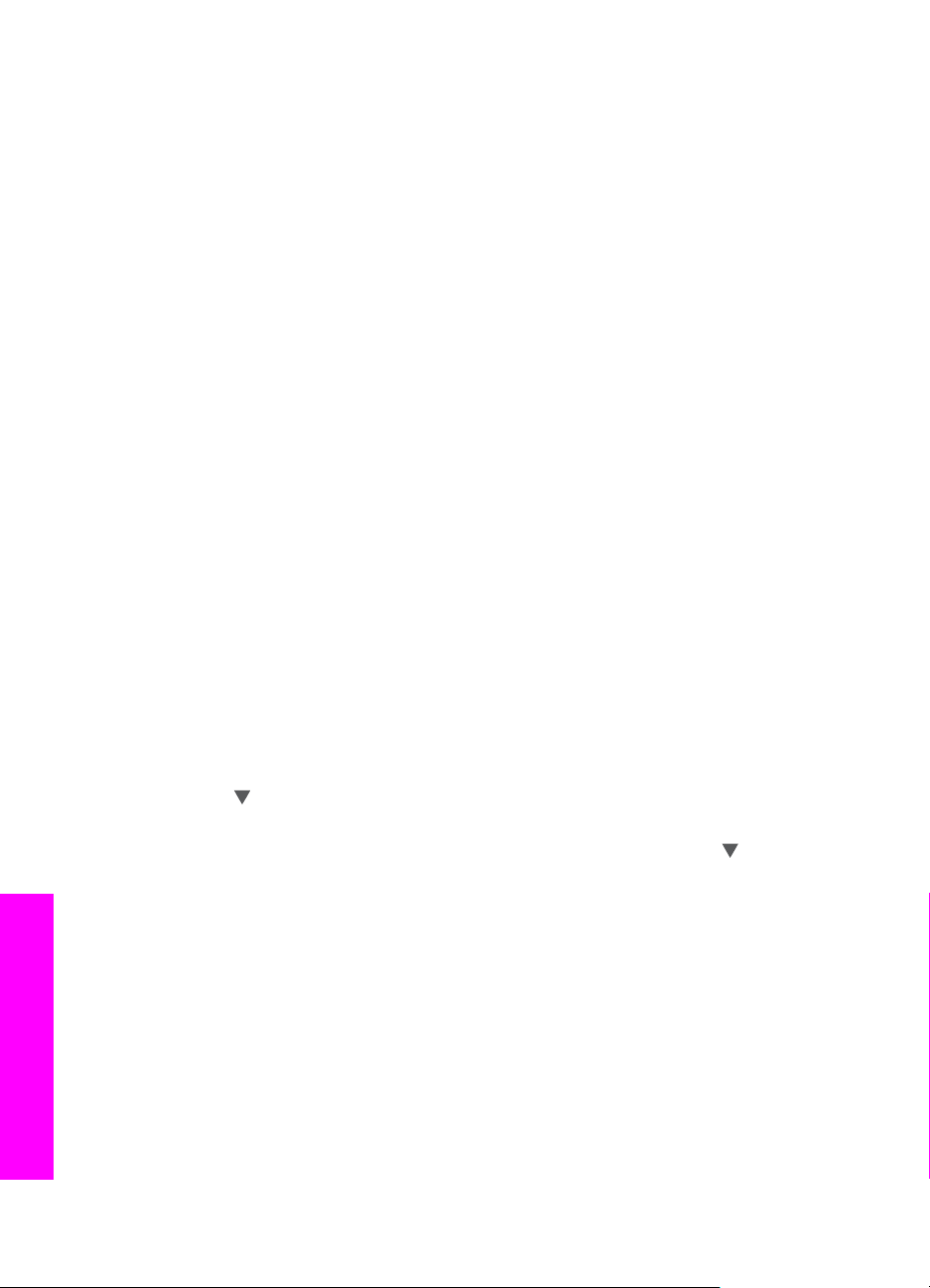
第 4 章
中均内置了以太网(有线网络)端口。进行有线连接时,您可能需要购买
一根较长的以太网电缆,此电缆应长于所提供的电缆。
●
通过宽带访问 Internet(推荐)。如果 HP all-in-one 连接到的无线网络可
以访问 Internet,建议您使用应用“动态主机配置协议”(DHCP) 的无线路由
器(访问点或基站)。
如果您希望通过此设备直接访问 HP Instant Share,则必须通过宽带访问
Internet。关于 HP Instant Share 的详细信息,请参阅随 HP all-in-one 提
供的印刷版《使用手册》。
连接至网络
1
请记录下关于您的访问点的下列信息:
–
–
如果您不清楚在何处可找到这些信息,请参阅随无线访问点提供的文档。
您可在访问点文档的“嵌入式 Web 服务器”部分中找到这些信息。
注意
网络名称(也称作 SSID)
WEP 密钥,WPA 口令或密码(如需要)
对于 Macintosh 用户:如果此网络是基于 Apple AirPort 基站设置
的,并且您使用一个密码而不是 WEP HEX 或 WEP ASCII 来访问网
络,则需要获取等效的 WEP 密钥。您的网络管理员可通过运行
AirPort Admin 实用程序来获取此等效 WEP 密钥。
通过访问点连接至无线网络
2
在 HP all-in-one 的控制面板上,按下“设置”按钮。
3
按8,然后按4。
这将显示“网络”菜单,然后选择“无线设置向导”。该设置向导会搜索
可用的网络,然后显示检测到的网络名称 (SSID) 列表。基础架构网络将出
现在列表的开头。列表中首先出现的是信号最强的网络,而信号最弱的网
络则最后出现。
4
按
突出显示步骤 1 中记录下的网络名称,然后按“确定”。
如果您未在列表中找到所需的网络名称,请执行下列操作:
a
选择“输入新的网络名称 (SSID)”。如有必要,请使用
将其突出显
示,然后按“确定”。
将出现一个软键盘。
b
输入 SSID。使用 HP all-in-one 控制面板上的箭头按钮突出显示软键盘
上的一个字母或数字,然后按“确定”进行选择。
有关使用软键盘的详细信息,请参阅随 HP all-in-one 提供的印刷版
《使用手册》。
注意 所输入的内容必须包含正确的大小写字母。否则无线连接将失
败。
c
输入完新的 SSID 后,请使用箭头按钮突出显示软键盘上的“完成”,
然后按“确定”。
d
按 1 可选择基础架构模式。
16
Page 20

e
按 2 可选择 WEP 加密。
或者
按 3 可选择 WPA 加密。
5
如果出现提示,请输入 WPA 或 WEP 密钥。使用箭头按钮突出显示软键盘
上的一个字母或数字,然后按“确定”进行选择。
注意 所输入的内容必须包含正确的大小写字母。否则无线连接将失败。
如果出现消息,提示您输入的 WPA 或 WEP 密钥无效,请检查为新网络记
录下的密钥,然后重新输入。
6
输入完 WPA 或 WEP 密钥后,请使用箭头按钮突出显示软键盘上的“完
成”,然后按“确定”。
7
按“确定”进行确认。
HP all-in-one 将尝试连接此网络。如果连接失败,请按照提示更改密钥,
然后重试。另请参考 网络疑难排解。
8
HP all-in-one 成功连接至网络后,便可继续在计算机上安装软件。请参阅
安装软件。
HP all-in-one 网络手册
通过访问点连接至无线网络
17
Page 21

第 4 章
通过访问点连接至无线网络
18
Page 22

不使用访问点连接到无线网络
5
不使用访问点连接到无线网络
如果您想不使用访问点就将 HP all-in-one 连接到无线网络上的计算机,则请阅
读本章。这种网络有时候称作点对点或 ad hoc 网络。在 Macintosh 网络中,
这种网络称作计算机对计算机网络。
注意 如果您没有访问点,则可使用这种连接。但是,这种连接灵活性小,网
络安全级别低,与使用访问点的连接相比网络性能较低。另外,您可能
没有共享的宽带接入设施(例如电缆或 DSL),因此不能使用 HP all-inone 上的 HP Instant Share 功能。有关使用访问点连接 HP all-in-one 的
信息,请参阅 通过访问点连接至无线网络。
要将 HP all-in-one 连接到计算机上,请参阅下一节中介绍的所需设备及配件。
然后按照其余部分中说明的步骤执行以下操作:
●
准备您的计算机
●
在您的计算机上创建无线网络配置文件
●
将 HP all-in-one 连接到无线网络
完成连接后,按照 安装软件 中的说明安装软件。
注意
关于此处未定义的术语,请参阅 术语表。
所需设备及配件
带有无线网络适配器的计算机。对于 Macintosh,必须有 AirPort 卡。
准备您的计算机
请参阅以下有关操作系统的说明。
对于 Windows
确保检查以下各项:
●
退出正在计算机上运行的所有应用程序,包括内部的 XP 防火墙及任何其
他的防火墙或病毒检测软件。
●
禁用 Internet 连接。如果有电缆或 DSL,则请从计算机的后部断开与以太
网电缆的连接。如果使用拨号连接,则请断开与电话线的连接。
●
除了无线连接外,禁用所有的局域网连接(包括以太网)。同时,禁用所
有 IEEE 1394(例如 Firewire、i.LINK 或 Lynx)到以太网的连接。
HP all-in-one 网络手册
19
Page 23

第 5 章
对于 Macintosh
不使用访问点连接到无线网络
退出正在计算机上运行的所有应用程序。
创建网络配置文件
请参阅以下有关操作系统的说明。
对于 Windows XP 和 Mac OS X 之外的操作系统
对于 Windows XP 和 Mac OS X 之外的操作系统,建议使用无线局域网卡的配
置程序。要找到无线局域网卡的配置程序,请访问计算机的程序列表。
使用局域网卡配置程序,创建具有下列值的网络配置文件:
●
●
●
对于 Windows XP:
–
单击“Windows 开始”按钮,再单击“控制面板”,然后双击“网络
连接”。
– 右键单击各个“局域连接”,然后单击“禁用”。如果在弹出式菜单
上看到“启用”,则表明“局域连接”已禁用。
网络名称 (SSID):Mynetwork
通信模式:Ad Hoc
加密:已启用
注意 还可以使用此处所示示例以外的其他名称,例如姓名的首字母。只需
记住网络名称区分大小。因此必须记住字母的大小写。
对于 Windows XP
HP all-in-one 所配置的网络配置文件名为 hpsetup。但为了安全和隐私,建议
根据本文的说明在计算机上创建新的网络配置文件,然后使用“无线设置向
导”检测新网络(如下一节所述)。
1
确保您已按照上一节 准备您的计算机 中的所有说明进行操作。
2
在“控制面板”中,双击“网络连接”。
3
在“网络连接”窗口中,右键单击“无线网络连接”。如果在弹出式菜单
上看到“启用”,请选择它。否则,如果在该菜单上看到“禁用”,则无
线连接已启用。
4
右键单击“无线网络连接”图标,然后单击“属性”。
5
单击“无线网络”选项卡。
6
选择“使用 Windows 配置我的无线网络设置”复选框。
7
单击“添加”,然后执行以下操作:
a
在“网络名称 (SSID)”框中,键入名称 Mynetwork(或某些更有意义
的名称,例如姓名首字母)。
注意
请注意,Mynetwork 中的 M 是大写字母,其余的字母均为小
写。记住这一点很重要,以后可能需要在“无线设置向导”中输
入此 SSID。
20
Page 24

b
如果存在一个“网络身份验证”列表,则选择“打开”。否则,转到
下一步。
c
在“数据加密”列表中,选择 WEP。
注意
不使用 WEP 密钥也可以创建网络。但是为了保护网络安全,建
议使用 WEP 密钥。
d
确保未选择“自动向我供给密钥”旁的复选框。如果已将其选中,请
单击清除。
e
在“网络密钥”框中,键入刚好有 5 个或刚好有 13 个字母数字
(ASCII) 字符的 WEP 密钥。例如,如果输入 5 个字符,可能输入的是
ABCDE 或 12345。或者,如果输入 13 个字符,可能输入的是
ABCDEF1234567。
另外,还可以使用 HEX(十六进制)字符来设置 WEP 密钥。对于 40
位加密,HEX WEP 密钥必须为 10 个字符,对于 128 位加密,此密钥
必须为 26 个字符。有关 ASCII 和 HEX 的定义,请参阅 术语表。
f
在“确认网络密钥”框中,键入在上一步中所键入的同一 WEP 密钥。
g
准确记录所键入的 WEP 密钥,包括大小写字母。
注意
必须准确记住大小写字母。如果在 HP all-in-one 上输入了错误
的 WEP 密钥,则无线连接将会失败。
h
选择“这是计算机对计算机 (ad hoc) 网络;未使用无线访问点”复选
框。
i
单击“确定”,关闭“无线网络属性”窗口。然后再次单击“确
定”。
j
再次单击“确定”关闭“无线网络属性连接”窗口。
8
转至 HP all-in-one,然后使用“无线设置向导”将 HP all-in-one 连接到无
线网络。请参阅 使用“无线设置向导”连接到网络。
不使用访问点连接到无线网络
对于 Mac OS X
HP all-in-one 所配置的网络配置文件名为 hpsetup。但为了安全和隐私,建议
根据本文的说明在 Macintosh 上创建新的网络配置文件,然后使用“无线设置
向导”检测新网络(如下一节所述)。
在 Mac OS X 上创建新的网络配置文件
1
确保打开 AirPort。
AirPort 图标
要检查是否已打开了 Airport 图标,请单击屏幕右上方的 Airport 图标。
HP all-in-one 网络手册
21
Page 25

不使用访问点连接到无线网络
第 5 章
如果“打开 Airport”可用,则将其选中以便打开 AirPort。
如果没有显示 AirPort 图标,请执行以下操作:
a
在“网络首选项”屏幕上,选择“Airport 面板”。
b
启用“允许计算机创建网络”。
c
启用“在菜单栏中显示 Airport 状态”。
2
单击 AirPort 图标。
3
选择“创建网络…”。
4
在“计算机对计算机”对话框中,单击“名称”框,然后输入新的网络名
称。
例如,可以键入名称 Mynetwork(或某些更有意义的名称,例如姓名首字
母)。
注意
请注意,Mynetwork 中的 M 是大写字母,其余的字母均为小写。记
住这一点很重要,以后您可能需要在“无线设置向导”中输入此
SSID。
5
在“频道”框中,请使用缺省的“自动”设置。
6
单击“显示选项”。
7
要启用安全加密,请选择“加密”复选框。
8
在“密码”框中,键入刚好是 5 个或刚好是 13 个字母数字 (ASCII) 字符的
密码。例如,如果输入 5 个字符,可能输入的是 ABCDE 或 12345。或
者,如果输入 13 个字符,可能输入的是 ABCDEF1234567。
另外,还可以使用 HEX(十六进制)字符来设置密码。对于 40 位加密,
HEX 密码必须为 10 个字符,对于 128 位加密,此密码必须为 26 个字
符。有关 ASCII 和 HEX 的定义,请参阅 术语表。
9
在“确认”框中,键入同一密码。
10
记录您的密码,该密码在 HP all-in-one 上称作 WEP 密钥。使用“无线设
置向导”进行设置时将需要该 WEP 密钥。
11
单击 OK。
12
转至 HP all-in-one,然后使用“无线设置向导”将 HP all-in-one 连接到无
线网络。请参阅 使用“无线设置向导”连接到网络。
使用“无线设置向导”连接到网络
1
在 HP all-in-one 的控制面板上,按“设置”按钮。
2
按8,然后按4。
这将显示“网络”菜单,然后选择“无线设置向导”。该设置向导会搜索
可用的网络,然后显示检测到的网络名称 (SSID) 列表。
3
在彩色图形显示屏上查找您在计算机上所创建的网络名称(例如,
Mynetwork)。
4
使用箭头按键突出显示该网络名称,然后按“确定”。
如果找到您的网络名称,将其选中,然后继续进行第 5 步。但是,如果在
列表中未看到您的网络名称,则执行下列操作:
22
Page 26

a
选择“输入新的网络名称 (SSID)”。
将出现一个软键盘。
b
输入 SSID。使用 HP all-in-one 控制面板上的箭头按钮突出显示软键盘
上的一个字母或数字,然后按“确定”进行选择。
有关使用软键盘的更多信息,请参阅随 HP all-in-one 提供的印刷版
《使用手册》。
注意 所输入的内容必须包含正确的大小写字母。否则无线连接将失
败。
c
输入完新的 SSID 后,请使用箭头按钮突出显示软键盘上的“完成”,
然后按“确定”。
d
按 2 选择 ad hoc 模式。
e
按 2 选择“是,我的网络使用 WEP 加密”,然后显示软键盘。
如果您不想使用 WEP 加密,请按 1 选择“否,我的网络不使用加
密”。出现“确认设置”屏幕后,请按“确定”,然后转至第 8 步。
5
(仅当您拥有一个 WEP 密钥时才进行此步骤。如果您没有 WEP 密钥,请
转到步骤 8。)输入您的 WEP 密钥。使用箭头按钮突出显示软键盘上的一
个字母或数字,然后按“确定”进行选择。
注意 所输入的内容必须包含正确的大小写字母。否则无线连接将失败。
如果出现消息,提示您输入的 WEP 密钥无效,请检查为新网络记录下的
密钥,然后重新输入。
6
输入完 WEP 密钥后,使用箭头按钮突出显示软键盘上的“完成”,然后
按“确定”。
7
按“确定”进行确认。
HP all-in-one 将试图连接到该 SSID。如果连接失败,请按照提示更改
WEP 密钥,然后重试。
8
HP all-in-one 成功连接至网络后,便可继续在计算机上安装软件。请参阅
安装软件。
不使用访问点连接到无线网络
注意
如果遇到问题,请参阅 网络疑难排解。
HP all-in-one 网络手册
23
Page 27

不使用访问点连接到无线网络
第 5 章
24
Page 28

6
使用以太网电缆连接
要使用以太网电缆将您的 HP all-in-one 连接到路由器、交换机或访问点,请参
阅本章。
有关有线网络的设置方法,请参阅 选择一种推荐的以太网。
注意
要将您的 HP all-in-one 连接到计算机上,请首先参阅下一节以获取所需的信
息。完成连接 HP all-in-one 后,您将需要按照 安装软件 中所述的步骤安装该
软件。
您需要的是
●
一个包括以太网路由器、交换机或带有以太网端口的无线访问点的功能完
好的以太网络。
●
CAT-5 以太网电缆。如果所提供的以太网电缆对于网络配置而言不够长,
则可能需要购买更长的电缆。
使用以太网电缆连接
有关此处未定义的术语的定义,请参阅 术语表。
虽然标准的以太网电缆看起来与标准的电话电缆相似,但它们是不可互换
的。每种电缆中的导线数目不同,并且每种电缆的连接器也不同。以太网
电缆的连接器(也称作 RJ-45 连接器)较宽且较厚,其末端总是有 8 个触
点。 电话连接器有 2 到 6 个触点。
●
以有线或无线方式连接到路由器或访问点的台式计算机或笔记本电脑。
HP all-in-one 网络手册
25
Page 29

第 6 章
注意 HP all-in-one 同时支持 10 Mbps 和 100 Mbps 的以太网。如果您正
购买或已经购买网络接口卡 (NIC),请确保它能够以任一速度工作。
●
宽带 Internet 访问,如电缆或 DSL 类(只有在您想直接从该设备访问
HP Instant Share)。有关 HP Instant Share 的更多信息,请参阅随
HP all-in-one 提供的印刷版《用户手册》。
连接您的 HP all-in-one
1
拔掉 HP all-in-one 后面的黄色插头。
使用以太网电缆连接
2
将以太网电缆连接到 HP all-in-one 后面的以太网端口上。
3
将以太网电缆的另一端连接到以太网路由器、交换机或无线访问点的可用
端口上。
4
将 HP all-in-one 连接到网络后,转到您的计算机以安装该软件。请参阅安
装软件。
26
Page 30

7
安装软件
要在 Windows 或 Macintosh 计算机上安装 HP all-in-one 软件,请参阅本章。
但在安装软件前,请确保您已按照前几章的其中一章所述的步骤连接了 HP all-
in-one。
注意 1 如果您想使用多个 WEP 密钥,或高级的身份验证协议(EAP/802.1x
或 EAP-PSK)和加密方法 (WPA),请在软件安装之前使用嵌入式
Web 服务器来配置您的无线设置。有关详细信息,请参阅使用嵌入式
Web 服务器。
注意 2
有关 Windows 或 Macintosh 计算机的信息,请参阅以下说明。
如果所配置的计算机连接到了许多网络驱动器上,请确保在安装软件之
前,已将计算机连接到这些驱动器上。否则,HP all-in-one 安装软件
可能使用一个保留的驱动器盘符,这样,您将不能访问计算机上的该网
络驱动器。
对于 Windows
以下仅为 Windows 计算机的操作说明。
注意 根据您的操作系统、可用空间量以及计算机的处理器速度,安装时间的
范围可为 20 到 45 分钟。
要安装您的 HP all-in-one 软件,请执行以下操作:
1
退出正在计算机上运行的所有应用程序,包括内部的 XP 防火墙及任何其
他的防火墙或病毒检测软件。
2
将随 HP all-in-one 提供的 Windows CD 插入计算机的 CD-ROM 驱动器
中。
出现“欢迎”屏幕。
注意
仅 Windows XP:如果没有出现启动屏幕,请双击“我的电脑”,
再双击 CD-ROM 图标,然后双击 setup.exe。
3
单击安装屏幕上的“下一步”,以检查并准备系统,然后安装驱动器、插
件程序和软件。
出现几个屏幕后,就会显示“连接类型”屏幕。
4
在“连接类型”屏幕上,请选择“通过网络”,然后单击“下一步”。
当安装程序在网络上搜索 HP all-in-one 时,将出现“正在搜索”屏幕。
5
在“找到打印机”屏幕上,确认打印机的描述是正确的。
如果在网络上找到多个打印机,将出现“找到打印机”屏幕。选择您希望
连接的设备。
要查看 HP all-in-one 上的设备设置,请执行以下操作:
安装软件
HP all-in-one 网络手册
27
Page 31

第 7 章
a
转至设备上的控制面板。
b
选择“网络菜单”上的“查看网络设置”,然后选择“显示摘要”。
注意
如果该软件无法找到 HP all-in-one,请参阅 安装过程中出现“找不
到打印机”屏幕。
6
如果设备描述正确,请选择“是,安装此打印机”。
7
按屏幕提示重新启动计算机以完成安装过程。
完成安装软件后,就可以使用您的 HP all-in-one。
8
要测试网络连接,请转至您的计算机,并打印 HP all-in-one 的测试页。有
关更多信息,请参阅随 HP all-in-one 提供的印刷版《使用手册》。
对于 Macintosh
以下仅为 Macintosh 计算机的操作说明。
注意
根据您的操作系统、可用空间量及处理器速度,安装时间的范围可为 20
到 45 分钟。
要安装您的 HP all-in-one 软件,请执行以下操作:
1
退出正在计算机上运行的所有应用程序。
2
将随 HP all-in-one 提供的 Macintosh CD 插入计算机的 CD-ROM 驱动器
中。
3
双击 HP all-in-one 安装程序图标。
安装软件
28
Macintosh 安装程序图标
4
在“身份验证”屏幕中,输入用于访问您的计算机或网络的管理员密码。
该安装程序软件将查找 HP all-in-one 设备,然后将其列出。
5
在“选择设备”上,选择您的 HP all-in-one。
6
按照屏幕上的操作说明完成所有的操作步骤,包括“安装助手”。
完成安装软件后,就可以使用您的 HP all-in-one。
7
要测试网络连接,请转至您的计算机,并打印 HP all-in-one 的测试页。有
关更多信息,请参阅随设备提供的印刷版《使用手册》。
Page 32

8
管理网络
本章介绍了在设备控制面板和嵌入式 Web 服务器上使用网络工具的方法。使
用这些工具可查看和编辑网络设置,并将高级安全性添加到网络。
使用 HP all-in-one 控制面板
HP all-in-one 控制面板能让您执行各种网络管理任务,包括查看网络设置、恢
复网络默认设置、打开和关闭无线广播以及更改网络设置。
查看网络设置
您可以显示设备控制面板上的网络设置摘要。或者,可以打印更详细的配置
页。
显示网络摘要
选择是显示网络摘要还是打印详细报告。
要显示网络摘要,请执行以下操作:
1
在 HP all-in-one 的控制面板上,按“设置”按钮。
2
按 8,然后按 1。
将显示“网络菜单”,然后选择“查看网络设置”。
3
按 2。
将显示网络设置摘要。
打印并查看网络配置页
“网络配置页”将列出所有重要的网络设置,如 IP 地址、链接速度、DNS 和
DNS-SD。
打印网络配置页,请执行以下操作:
1
在 HP all-in-one 的控制面板上,按“设置”按钮。
2
按 8,然后按 1。
将显示“网络菜单”,然后选择“查看网络设置”。
3
按 1。
将打印出网络配置页。
有关配置页上项目的定义,请参阅 配置页定义。
恢复网络默认设置
如有必要,您可以将 HP all-in-one 网络重置为出厂默认设置。
注意 该操作将清除您已输入的所有无线设置信息。为了恢复该信息,您将需
要再次使用“无线设置向导”。
HP all-in-one 网络手册
管理网络
29
Page 33

第 8 章
要重置为出厂默认设置,请执行以下操作:
1
2
3
打开和关闭无线广播
在默认情况下,无线广播处于打开状态,如 HP all-in-one 前部的蓝灯所指示。
为了保持与网络的连接,广播必须始终打开。但是,如果未将 HP all-in-one 连
接到网络,且您只有 USB 连接,则不使用广播。在这种情况下,您可能希望
关闭广播。
要打开无线网络广播,请执行以下操作:
1
2
要关闭无线网络广播,请执行以下操作:
1
2
高级网络设置
“高级设置”选项能使您更改链接速度、IP 设置以及存储卡的安全性。
在 HP all-in-one 的控制面板上,按“设置”按钮。
按8,然后按2。
将显示“网络菜单”,然后选择“恢复网络默认设置”。
按 1 进行确认。
在 HP all-in-one 的控制面板上,按“设置”按钮。
按 8,再按 5,然后按 1。
在 HP all-in-one 的控制面板上,按“设置”按钮。
按 8,再按 5,然后按 2。
管理网络
30
注意 除非您是高级用户,否则不能对这些设置进行任何更改。
设置链接速度
您可以更改网络上数据的传输速度。默认设置为“自动”。
要设置链接速度,请执行以下操作:
1
在 HP all-in-one 的控制面板上,按“设置”按钮。
2
按8,然后按3。
将显示“网络菜单”,然后选择“高级设置”。
3
按 1 选择“更改链接速度”。
4
按链接速度旁的数字:
–
1. 自动
–
2. 10-全双工
–
3. 10-半双工
–
4. 100-全双工
–
5. 100-半双工
Page 34

更改 IP 设置
默认的 IP 设置为“自动”。但是如果有必要,您可以手动更改 IP 地址、子网
掩码或默认网关。要查看 HP all-in-one 的 IP 地址和子网掩码,请从 HP all-inone 打印网络配置页(请参阅 打印并查看网络配置页)。有关配置页上项目的
描述,包括 IP 地址和子网掩码,请参阅 配置页定义。
要更改 IP 设置,请执行以下操作:
1
在 HP all-in-one 的控制面板上,按“设置”按钮。
2
按8,然后按3。
将显示“网络菜单”,然后选择“高级设置”。
3
按 2 选择“IP 设置”。
4
按 IP 设置旁的数字:
–
1. IP 地址
–
2. 子网掩码
–
3. 默认网关
5
输入您的更改内容,完成后再按 确定。
更改存储卡的安全性
“高级设置”菜单上的“存储卡的安全性”选项能使您设置 HP all-in-one,以
便该产品不与无线网络上的计算机共享存储卡数据。但是,我们不建议对存储
卡使用这种安全性方法,原因是它将阻止您从计算机访问存储卡。另外,这一
功能在以太网上不起作用。以太网上的所有计算机都可以访问与该网络连接的
HP all-in-one 上的存储卡。
如果您想为存储卡添加安全性,我们建议在网络上使用 WEP 或 WPA-PSK 安
全性。有关存储卡安全性的更多信息,请参阅随 HP all-in-one 提供的印刷版
《使用手册》。有关使用安全性设置无线网络的信息,请参阅 通过访问点连接
至无线网络 和 不使用访问点连接到无线网络。另请参阅 为网络添加安全性。
使用嵌入式 Web 服务器
管理 HP all-in-one 的通用网络设置的最好方法是使用 HP all-in-one 控制面
板。但对于更高级的设置而言,您可以使用嵌入式 Web 服务器 (EWS)。打开
网络浏览器后,您就可以监视状态、配置 HP all-in-one 的网络参数或访问
HP all-in-one 的功能。有关在 EWS 中可用的这些功能和其他功能的详细信
息,请参阅“嵌入式 Web 服务器”中的屏幕“帮助”。要访问“嵌入式 Web
服务器”帮助,请按以下所述步骤打开嵌入式 Web 服务器,然后单击嵌入式
Web 服务器“主页”选项卡上“其他链接”下的“帮助”链接。
访问嵌入式 Web 服务器
要访问嵌入式 Web 服务器,请执行以下操作:
1
在 HP all-in-one 的控制面板上,按“设置”按钮。
HP all-in-one 网络手册
管理网络
31
Page 35

第 8 章
2
按 8,再按 1,然后按 1。
将打印 HP all-in-one 的配置页,包括 IP 地址。您将在下一步中使用该 IP
地址。
3
在网络浏览器的“地址”栏中,输入 HP all-in-one 的 IP 地址(如网络配
置页上所显示)。例如,http://195.168.0.5。
将出现嵌入式 Web 服务器“主页”,该页显示了 HP all-in-one 设备信
息。
注意 如果您在浏览器中使用代理服务器,则可能需要将其禁用才能访问嵌
入式 Web 服务器。
4
如果您需要更改嵌入式 Web 服务器中所显示的语言,请执行以下操作:
a
单击“设置”选项卡。
b
单击“设置”导航菜单中的“选择语言”。
c
在“选择语言”列表中,单击相应的语言。
d
单击“应用”。
5
单击“主页”选项卡访问设备和网络信息,或单击“联网”选项卡访问更
多的网络信息或修改网络信息。
小心 更改打印服务器的无线网络设置时应特别小心;网络连接可能会
中断。如果网络连接中断,可能需要使用新的设置重新连接。如果打印
服务器失去了网络连接,可能需要将其重新设置为厂商的默认设置并重
新安装软件。
管理网络
注意
为网络添加安全性
正如其他网络一样,无线局域网 (WLAN) 的安全性主要侧重在访问控制和隐私
保密方面。传统的 WLAN 安全性包括使用服务设置标识符 (SSID)、开放或共
享密码身份验证、静态有线对等保密 (WEP) 密钥和可选的媒体访问控制
(MAC) 身份验证。这个联合能提供一个根本的访问控制和隐私保护级别。
如果使用访问点,您也可以在 WLAN 上使用身份验证和加密的高级形式,如
Wi-Fi 保护访问的预共享密匙模式(WPA-PSK)。有关此处未定义的任何术语
的定义,请参阅 术语表。
为了保护您的无线网络,HP 强烈建议您在安装过程中执行无线安全计划
(WEP 或 WPA),使用反病毒软件保护计算机不受病毒攻击,并且遵循一些
基本的安全规则,如设置强密码以及不打开未知内容的附件等。其他网络组
件,包括防火墙、侵入保护系统以及分段网络等,也必须作为网络设计的一部
分考虑到。
注意
32
请不要在计算机上禁用 TCP/IP(传输控制协议/Internet 协议)。与嵌入
式 Web 服务器进行通信时需要使用 TCP/IP。
如果要在安装 HP all-in-one 后为网络添加加密和身份验证,请在更改网
络上的其他设备的设置之前,先更改 HP all-in-one 的设置。
Page 36

要添加 WPA-PSK 安全性,请执行以下操作:
注意
在将加密/身份验证设置应用到网络上的其余设备之前,将会断开与
HP all-in-one 的连接。
1
退出正在计算机上运行的所有应用程序。在 Windows 计算机上,这包括任
何防火墙或病毒检测软件。
2
在无线访问点、路由器或网关上设置 WPA-PSK。
3
在同一无线网络中的所有无线计算机上,设置 WPA-PSK。
4
按照 访问嵌入式 Web 服务器 中所述的操作步骤打开嵌入式 Web 服务器。
5
单击“联网”选项卡。
出现“设备”页面。
6
在“连接”导航菜单中,选择“无线 (802.11)”。
7
单击“启动向导”。
出现“无线网络名称”页面。
8
从检测到的网络列表中,单击一个网络名称 (SSID),或输入新无线网络的
名称。
9
单击“下一步”。
10
单击“基础设施”,然后单击“下一步”。
出现“无线验证”页面。
11
单击 WPA-PSK,然后输入一个“WPA 口令”(长度从 8 到 63 个字符,
包括空格),软件将使用该口令生成一个预共享密钥。
12
单击“下一步”。
出现配置检查页面。
13
确认信息正确,然后单击“完成”。
14
根据需要,为 HP all-in-one 配置高级身份验证和安全方案。
要添加 WEP 加密,请执行以下操作:
注意
在将加密/身份验证设置应用到网络上的其余设备之前,将会断开与
HP all-in-one 的连接。
1
在无线访问点、网关或路由器上设置 WEP。
2
在同一无线网络中的所有无线计算机上设置 WEP。
3
按照 访问嵌入式 Web 服务器 中所述的操作步骤打开嵌入式 Web 服务器。
4
单击“联网”选项卡。
出现“设备”页面。
5
在“连接”导航菜单中,选择“无线 (802.11)”。
6
单击“启动向导”。
出现“无线网络名称”页面。
7
从检测到的网络列表中,单击一个网络名称 (SSID),或输入新无线网络的
名称。
8
单击“下一步”。
9
单击“基础设施”,然后单击“下一步”。
HP all-in-one 网络手册
管理网络
33
Page 37

第 8 章
出现“无线验证”页面。
10
单击“开放/共享系统”,然后单击“下一步”。
11
单击“加密”,然后单击“下一步”。
12
在“WEP 密钥”框和“确认 WEP 密钥”框中输入 WEP 密钥。
13
单击“下一步”。
14
检查设置,然后单击“完成”。
管理网络
34
Page 38

9
网络疑难排解
本节包含 HP all-in-one 的网络疑难排解信息。提供了帮助解决安装和配置问题
的特定信息。
有关有线问题,请参阅 有线网络设置疑难排解。
有关文件系统问题,请参阅 通用 Internet 文件系统疑难排解。
无线设置向导疑难排解
本节提供使用无线设置向导时可能遇到的问题的解决办法。有关无线网络设置
和设备发现的详细信息,请参阅无线网络设置疑难排解和无线检测疑难排解。
错误消息:无法连接网络
原因
设备电源没有打开。
解决方法
打开已联网的设备,如基础架构网络的访问点或 ad hoc 网络的计算机。
原因
HP all-in-one 没有接收到信号。
网络疑难排解
解决方法
移动访问点和 HP all-in-one,使它们离得更近一些。然后再运行一次
HP all-in-one 无线安装向导。有关详细信息,请参阅安装失败。
原因
输入了错误的 SSID。
解决方法
输入正确的 SSID。记住 SSID 是区分大小写的。
原因
输入了错误的模式(ad hoc 或基础架构)或安全类型。
解决方法
输入正确的模式或安全类型。
错误消息:无法连接网络。不支持的验证或加密类型。
HP all-in-one 网络手册
35
Page 39

第 9 章
网络疑难排解
原因
安装软件不支持您的网络所配置的验证协议。
解决方法
使用在“嵌入式 Web 服务器”中列出的其中一种受支持的协议类型。不支
持的类型包括:WPA2-AES、WPA2-TKIP、LEAP、PEAP、EAP-MD5、
EAP-TLS 和 EAP-TTLS。
错误消息:密码无效。
原因
输入了错误的 WPA 密码。
解决方法
输入正确的密码,请确保在 8 至 63 个字符之间。
原因
我不知道 WEP 密钥或输入什么内容作 WPA 密码。
解决方法
请参阅随访问点提供的文档。WEP 密钥存储在访问点内。通常,通过从您
的计算机登录到访问点可以找到 WEP 密钥。
您看不到 SSID
原因
访问点不广播它的网络名称 (SSID) 或访问点超出了范围。
解决方法
请使用“无线设置向导”中的“输入新的网络名称 (SSID)”选项。有关详细
信息,请参阅连接至网络。另请参阅随访问点提供的使用手册,检查访问
点的设置。
原因
在列表底部看不到 SSID。
解决方法
按 滚动至列表底部。首先列出基础架构项,最后列出 ad hoc 项。
无线网络设置疑难排解
请阅读本节以解决无线网络设置问题。
我收到一条系统要求错误消息:无 TCP/IP
36
Page 40

原因
局域网 (LAN) 卡 (NIC) 安装不正确。
解决方法
确保局域网卡安装正确,并且已设置好 TCP/IP 协议。请参阅局域网卡的说
明书。
安装过程中出现“找不到打印机”屏幕
原因
此软件无法找到网络。
解决方法
请使用安装软件指定 HP all-in-one 的 IP 地址,如下所示:
1
在“找不到打印机”屏幕中,单击“下一步”。
2
在“连接类型”屏幕中,选择“有线网络”(不选择“无线”)。
3
在“检查电缆连接”屏幕中,选择“按地址指定打印机”。
4
在 HP all-in-one 的控制面板上,按下“设置”按钮。
5
按 8,按 1,然后按 2。
彩色图形显示屏上将显示 HP all-in-one 网络设置摘要,包括 IP 地址。
在下一步骤中您将使用到此 IP 地址。
6
在“指定打印机”屏幕中,选择“IP 地址”,然后输入 HP all-in-one
的 IP 地址。
7
在随后显示的屏幕中单击“下一步”。请不要选择“更改设置”,也
不要向此设备中插入电缆。这将导致设备检测失败。
网络疑难排解
原因
HP all-in-one 没有开机。
解决方法
打开 HP all-in-one 电源。
原因
连接不上网络。
解决方法
确保可正常连接网络。
检查网络连接
1
2
HP all-in-one 网络手册
检查 HP all-in-one 盖子上的无线指示灯,查看无线功能是否已经启
用。
如果该指示灯未发光,请执行下列操作:
37
Page 41

第 9 章
网络疑难排解
a
在 HP all-in-one 的控制面板上,按下“设置”按钮。
b
按 8,按 5,然后按 1。
3
如果无线指示灯发光,或在完成步骤 2 后发光,请按开/关机按钮关闭
HP all-in-one,随后再次按此按钮重新开机。另外,请关闭路由器的电
源,然后再次将其打开。
原因
有无线干扰。
解决方法
如果计算机与 HP all-in-one 的间距过远,请缩小两者间的距离。如果可
能,请不要在计算机和打印服务器之间摆放任何东西,并尽量减少无线干
扰源。诸如无绳电话和微波炉之类的设备可能会引起无线干扰。
安装期间无法确定或验证网络名称
原因
安装程序可能检测到多个网络,或者无法从访问点读取或确认网络名称。
解决方法
请选择一个新的网络名称 (SSID)。
要选择一个新的网络名称,请执行下列操作之一
●
在“选择网络名称”屏幕中,输入一个新的 SSID。如果决定自己输
入“无线网络名称 (SSID)”,则还需要选择“通信模式”(ad hoc 或
基础架构)。
注意 SSID 输入项区分大小写,且最多可包含 32 个字母数字字符,
其中包括空格。不能将“网络名称”框留为空。
●
在“选择网络名称 (SSID)”屏幕中,从列表中选择一个现有的网络名
称。最多可列出 12 个 SSID。内部网络组件启动时将会检测到这些
SSID。
安装结束时验证失败
原因
您选择的无线验证或加密类型可能不正确。可能使用的是不受支持的验证
或加密类型。
解决方法
为网络添加加密安全机制。有关信息,请参阅为网络添加安全性。
38
Page 42

原因
SSID 或 WEP 密钥设置可能不正确。
解决方法
可以使用“嵌入式 Web 服务器”或控制面板来更改 SSID 或 WEP。
使用控制面板
1
在 HP all-in-one 的控制面板上,按下“设置”按钮。
2
按8,然后按4。
这将显示“网络”菜单,然后选择“无线设置向导”。
3
按
突出显示您的网络,然后按OK。
4
出现提示后,请使用键盘输入新的“网络名称”和 WEP 密钥。
5
完成“无线设置向导”。
使用嵌入式 Web 服务器
1
连接以太网电缆,然后打印网络配置页。有关信息,请参阅打印并查
看网络配置页。
2
确保显示在配置页上的网络 SSID 和 WEP 密钥和您在无线网络中使用
的完全一致。
3
如果其中一项或两项都不正确,请在 Web 浏览器的“地址”栏中输入
配置页上的 URL 或设备 IP 地址。例如,http://195.168.0.5。
将出现 HP all-in-one“嵌入式 Web 服务器”主页。
4
单击“联网”选项卡。
5
在“连接”导航菜单中,单击“无线”。
6
单击“启动向导”。
7
在相应的区域输入正确的值(“网络名称 (SSID)”和“加密”)。
8
单击“应用”。
网络疑难排解
原因
使用了安装软件不支持的验证协议。
解决方法
使用在“嵌入式 Web 服务器”中列出的其中一种受支持的协议类型。不支
持的类型包括:WPA2-AES、WPA2-TKIP、LEAP、PEAP、EAP-MD5、
EAP-TLS 和 EAP-TTLS。
原因
您的网络使用了多个 WEP 密钥,而您选择了错误的密钥进行传送。
HP all-in-one 网络手册
39
Page 43

第 9 章
解决方法
使用“嵌入式 Web 服务器”选择正确的 WEP 密钥。详细信息,请参阅为
网络添加安全性。
安装失败
网络疑难排解
原因
HP all-in-one 未接收到信号。
解决方法
为了确保 HP all-in-one 和访问点(基础架构)或计算机 (ad hoc) 之间的信
号质量,您可能需要做一些试验。假定设备工作正常,请分别或同时执行
下列操作:
●
如果计算机或访问点与 HP all-in-one 的间距过远,请缩小两者间的距
离。另外要知道 HP all-in-one 向前面、后面和上面广播。因此,不要
将访问点直接放在 HP all-in-one 的下面。如果 HP all-in-one 位于两层
楼房屋的第二层,而您又必须将访问点放在第一层,那么就将 HP all-
in-one 和访问点放在房间相对的两端,或在侧向尽可能离得远一些。
●
如果 HP all-in-one 和计算机或访问点之间的传送通道上有物件阻挡,
请移开这些物体。
●
如果附近有无线电话、微波炉或其他发射无线信号的设备,请将其移
到远处,以减少无线干扰。
40
Page 44

无线检测疑难排解
阅读本节以解决带有访问点的无线网络问题。
计算机无法找到 HP all-in-one
原因
电缆连接不正确。
解决方法
检查下面的电缆,确保其连接正确:
●
HP all-in-one 和路由器的电源线
●
路由器和计算机之间的电缆(如果有的话)
●
从调制解调器或 HP all-in-one 的 Internet 连接引入或引出的电缆(如
果有的话)
原因
无法连接网络。
解决方法
检查是否能正常连接网络。
确保能正常连接网络
1
检查 HP all-in-one 前面的无线指示灯。如果灯是深蓝色,则表示无线
功能已经启用。该指示灯并不能指示 HP all-in-one 是否已接入网络。
2
如果无线功能已经启用,请检查彩色图形显示屏上的无线网络图标是
否已激活。
网络疑难排解
3
4
5
HP all-in-one 网络手册
网络图标
左边的图标表示活动的无线网络。右边的图标表示不活动的无线网
络。
如果无线网络图标未被激活,请确保所有的电缆连接均牢固。其中包
括与电缆、DSL 调制解调器、网关或路由器的连线。
如果 HP all-in-one 已经连接到网络上,请检查无线网络图标上的信号
强度,确保有较强的信号。
如果网络指示灯不亮,请检查 HP all-in-one 与网关或路由器之间的电
缆连接,以确保连接牢固。
如果连接牢固,请按开/关机按钮关闭 HP all-in-one,随后再次按此按
钮重新开机。另外,请关闭路由器的电源,然后再次将其打开。
41
Page 45

第 9 章
原因
防火墙禁止 HP all-in-one 访问您的计算机。
网络疑难排解
解决方法
试着临时禁用防火墙,检查是否因为防火墙 HP all-in-one 不能访问计算
机。如果是由于防火墙而导致无法访问,请授予 HP all-in-one 访问权限。
HP all-in-one 无法找到 WLAN/访问点 (基础架构)
原因
访问点没有广播网络名称 (SSID)。
解决方法
确认访问点正在广播网络名称 (SSID)。
原因
安装失败。
解决方法
关闭访问点,再重新打开。然后卸载或重新安装 HP all-in-one 软件。
有关卸载和重新安装软件的详细信息,请参阅随 HP all-in-one 提供的印刷
版《使用手册》。
原因
访问点超出范围。
42
解决方法
移动访问点和 HP all-in-one,使它们离得更近一些。然后卸载或重新安装
HP all-in-one 软件。
有关卸载和重新安装软件的详细信息,请参阅随 HP all-in-one 提供的印刷
版《使用手册》。
原因
访问固件需要更新。
解决方法
在制造商网站上查找访问点的固件更新程序。更新访问点上的固件。然后
卸载或重新安装 HP all-in-one 软件。
Page 46

有关卸载和重新安装软件的详细信息,请参阅随 HP all-in-one 提供的印刷
版《使用手册》。
使用控制面板扫描网络上的计算机时,HP all-in-one 无法找到我的计算机(基础架
构)
原因
无线网络不工作。
解决方法
请确认访问点已打开且可以正常工作。并请确认计算机可以与访问点通
信。
原因
HP all-in-one 和计算机在不同的网络上。
解决方法
请确认 HP all-in-one 和计算机处在同一网络中,方法是确认二者的 IP 地
址和子网掩码相同。要查看 HP all-in-one 的 IP 地址和子网掩码,请使用
HP all-in-one 打印网络配置页(请参阅 打印并查看网络配置页)。关于配
置页中各项的说明(包括 IP 地址和子网掩码),请参阅 配置页定义。要更
改 IP 地址或子网掩码,请参阅 管理网络。
网络疑难排解
原因
访问点上的加密设置不正确。
解决方法
验证访问点上的加密设置。访问点和 HP all-in-one 上的密钥和加密设置必
须相同。
原因
您要扫描到目的地未出现在“扫描到”菜单中。
解决方法
通过使用计算机上的 HP Image Zone,您可以指定哪些应用程序和其他目
的地显示在“扫描到”菜单上。
HP all-in-one 无法找到计算机 (ad hoc)
原因
网络有问题。
HP all-in-one 网络手册
43
Page 47

第 9 章
网络疑难排解
解决方法
使用其他无线设备,确认 ad hoc 无线网络工作正常。
原因
HP all-in-one 没有开机。
解决方法
查看 HP all-in-one 上的彩色图形显示屏。如果彩色图形显示屏为空白,并
且开/关机按钮旁边的灯没有点亮,则表示 HP all-in-one 已关闭电源。确保
电源线紧紧地连接到 HP all-in-one 上并插入到电源接线盒上。按“启
动”按钮打开 HP all-in-one 电源。
原因
HP all-in-one 和计算机在不同的网络上。
解决方法
请确认 HP all-in-one 和计算机处在同一网络中,方法是确认二者的 IP 地
址和子网掩码相同。要查看 HP all-in-one 的 IP 地址和子网掩码,请使用
HP all-in-one 打印网络配置页(请参阅 打印并查看网络配置页)。关于配
置页中各项的说明(包括 IP 地址和子网掩码),请参阅 配置页定义。要更
改 IP 地址或子网掩码,请参阅 管理网络。
44
原因
计算机的无线适配器没有广播网络名称 (SSID)。
解决方法
确保计算机的无线适配器正在广播网络名称 (SSID)。从 HP all-in-one 打印
网络配置页(请参阅 打印并查看网络配置页),并验证无线适配器的
SSID 是否出现在网络配置页上。如果无线适配器不广播其 SSID,请参阅
随计算机提供的文档。
原因
加密设置不正确。
解决方法
验证访问点上的加密设置。访问点和 HP all-in-one 上的密钥和加密设置必
须相同。
Page 48

原因
无线适配器的固件需要更新。
解决方法
在制造商的网站上查找无线适配器的固件更新程序,然后更新固件。
原因
HP all-in-one 软件设置失败。
解决方法
卸载然后重新安装 HP all-in-one 软件。
有关卸载和重新安装软件的详细信息,请参阅随 HP all-in-one 提供的印刷
版《使用手册》。
有线网络设置疑难排解
请阅读本节以解决有线网络设置问题。
计算机找不到 HP all-in-one
原因
电缆连接不正确。
解决方法
检查下面的电缆,确保其连接正确:
●
HP all-in-one 和路由器的电源线
●
路由器和计算机之间的电缆
●
从调制解调器或 HP all-in-one 的 Internet 连接引入或引出的电缆(如
果有的话)
网络疑难排解
原因
局域网 (LAN) 卡 (NIC) 安装不正确。
解决方法
确保局域网 (LAN) 卡安装正确。
在 Windows XP 中检查局域网卡
1
2
3
4
5
HP all-in-one 网络手册
右键单击“我的电脑”。
在“系统属性”对话框中,单击“硬件”选项卡。
单击“设备管理器”。
确保在“网卡”下面列出了您的网卡。
参阅随网卡提供的文档。
45
Page 49

第 9 章
网络疑难排解
原因
连接不上网络。
解决方法
检查是否能正常连接网络。
确保能正常连接网络
1
查看彩色图形显示屏(左下角)上是否有有线网络图标。如果显示该
图标,则表示 HP all-in-one 已经连接到网络上。
左边的图标显示活动的有线网络。右边的图标显示不活动的网络。
有线网络图标
2
如果没有有线网络图标,请检查 HP all-in-one 和网关或路由器之间的
电缆连接,以确保连接牢固。
3
确保 HP all-in-one 通过 CAT-5 以太网电缆连接到网络上。
4
检查 HP all-in-one 后面的 RJ-45 以太网插孔顶部和底部的两个以太网
指示灯。灯指示如下信息:
a
顶部灯:如果灯是墨绿色,则表示设备已经正确连接到网络上,并
且已建立了通信。如果顶部灯不亮,则表示没有网络连接。
b
底部灯:当设备通过网络发送或接收数据时,黄色灯会闪烁。
5
如果连接正常,请关闭 HP all-in-one,然后再打开。在 HP all-in-one
的控制面板上,按开/关机按钮关闭 HP all-in-one,随后再次按此按钮
重新开机。另外,请关闭路由器的电源,然后再次将其打开。
46
建立一个活动的网络连接
1
如果有线网络图标未被激活,请检查 HP all-in-one 和网关或路由器之
间的电缆连接,以确保连接牢固。
2
如果连接牢固,请按开/关机按钮关闭 HP all-in-one,随后再次按此按
钮重新开机。另外,请关闭路由器的电源,然后再次将其打开。
我收到一条系统要求错误消息:无 TCP/IP
原因
局域网 (LAN) 卡 (NIC) 安装不正确。
解决方法
确保局域网卡安装正确,并且已设置好 TCP/IP 协议。请参阅局域网卡的说
明书。
Page 50

安装过程中出现“找不到打印机”屏幕
原因
HP all-in-one 没有开机。
解决方法
查看 HP all-in-one 上的彩色图形显示屏。如果彩色图形显示屏为空白,并
且开/关机按钮旁边的灯没有点亮,则表示 HP all-in-one 已关闭电源。确保
电源线紧紧地连接到 HP all-in-one 上并插入到电源接线盒上。按“启
动”按钮打开 HP all-in-one 电源。
原因
连接不上网络。
解决方法
确保能正常连接网络。更多信息,请参阅“连接不上网络”。
原因
电缆连接不正确。
解决方法
检查下面的电缆,确保其连接正确:
●
HP all-in-one 和路由器的电源线
●
路由器和计算机之间的电缆
●
从调制解调器或 HP all-in-one 的 Internet 连接引入或引出的电缆(如
果有的话)
网络疑难排解
使用电缆调制解调器时没有使用路由器,并且没有 IP 地址
原因
如果您的计算机配有电缆调制解调器,其他计算机连接在一个独立的局域
网 (LAN) 上,并且没有使用 DHCP 或路由器,您必须使用自动 IP 功能为
其他计算机以及 HP all-in-one 分配 IP 地址。
解决方法
为配有电缆调制解调器的计算机分配 IP 地址
➔
为其余的计算机和 HP all-in-one 分配 IP 地址
➔
HP all-in-one 网络手册
您的 Internet 服务提供商 (ISP) 为配有电缆调制解调器的计算机分配了
一个静态或动态 IP 地址。
使用自动 IP 功能为其他计算机以及 HP all-in-one 分配 IP 地址。不要
分配静态 IP 地址。
47
Page 51

第 9 章
通用 Internet 文件系统疑难排解
通用 Internet 文件系统 (CIFS) 服务器允许通过网络驱动器盘符来访问 HP all-
in-one 中的存储卡。这样,您就可以通过网络来读写 HP all-in-one 中存储卡上
的文件。CIFS 服务器在计算机上显示为一个网络驱动器。除了读写存储卡上的
网络疑难排解
文件以外,您还可以创建文件夹并存储其他信息。使用本节来说明 CIFS 服务
器的缺陷和错误。
网络上的其他用户可以访问我的存储卡
原因
这是通用 Internet 文件系统 (CIFS) 服务器的一个缺陷。
解决方法
CIFS 服务器不支持身份验证。但是,可以增强存储卡上的数据的保密性。
有关提高存储卡安全性的信息,请参阅 更改存储卡的安全性 和随 HP allin-one 提供的印刷版《使用手册》。
错误消息:无法找到文件或项目。请确保路径和文件名正确。
原因
CIFS 服务器停止工作。
解决方法
请稍后再试。同时,可能需要关闭 CIFS 的安全设置。有关详细信息,请
参阅更改存储卡的安全性。
无法在 Windows 98 中访问 CIFS 服务器。
原因
除非首先登录到网络,否则您无法在 Windows 98 中访问 CIFS 服务器。
解决方法
请确认在试图访问 CIFS 服务器前已登录网络。
文件名中包含任意字符
原因
CIFS 有时将其他应用程序创建的文件名显示为任意文本。
解决方法
请将其更改为更有意义的文件名。
48
Page 52

a
配置页定义
此附录将解释网络配置页中出现的项目的含义。
通用网络设置
下表介绍了网络配置页上的通用网络设置。
参数
网络状态
活动连接类型
URL
硬件地址
(MAC)
固件版本
说明
HP all-in-one 的状态:
●
就绪:HP all-in-one 已经就绪,可以接收或传输数据。
●
脱机:HP all-in-one 处于脱机状态。
HP all-in-one 的网络模式:
●
有线:HP all-in-one 通过以太网电缆连接到 IEEE 802.3 网络。
●
无线:HP all-in-one 通过无线方式连接到 IEEE 802.11b 或 g
网络。
●
无:两种网络连接类型均被禁用。
注意 一个时期只能启用一种连接类型。
嵌入式 Web 服务器的 Web 或 IP 地址。
注意
当您尝试访问嵌入式 Web 服务器时,需要知道 URL。
媒体访问控制 (MAC) 地址用来唯一标识 HP all-in-one。这是一个为
网络上的硬件分配的唯一标识号,由 12 位数字组成。任何两个硬件
不可能具有相同的 MAC 地址。
注意
一些 Internet 服务提供商 (ISP) 需要您在安装过程中为连接到
电缆或 DSL 调制解调器的网卡或 LAN 适配器注册 MAC 地
址。
内部网络组件和设备固件版本号以连字号分隔。
配置页定义
主机名 通过安装软件分配给设备的 TCP/IP 名称。默认情况下,该名称是由
IP 地址
HP all-in-one 网络手册
注意 如果您需要拨打技术支持电话,根据问题的不同,可能会要求
您提供固件版本号。
字母 HP 后面跟着 MAC 地址的最后 6 位数字组成。
该地址唯一标识网络上的设备。IP 地址通过 DHCP 或 AutoIP 动态
进行分配。也可以设置静态 IP 地址,虽然不推荐这种做法。
注意
如果安装时手动分配了一个无效的 IP 地址,网络组件将无法
找到 HP all-in-one。
49
Page 53

附录 a
(续)
子网掩码 子网是由安装软件分配的一个 IP 地址,用来使一个附加网络可以成
为一个更大网络的一部分。子网由子网掩码来指定。掩码决定了
HP all-in-one IP 地址的哪些位用来表示网络和子网,哪些位用来表
示设备自身。
注意
推荐 HP all-in-one 和使用它的计算机都在同一个子网内。
配置页定义
默认网关
在网络上用作到其他网络入口的一个节点。这里所谓的节点可以是
一台计算机或其他设备。
注意 默认网关地址由安装软件分配。
配置源 用于为 HP all-in-one 分配 IP 地址的协议包括:
●
自动 IP:由安装软件自动确定配置参数。
●
DHCP:由网络上的动态主机配置协议 (DHCP) 服务器提供配
置参数。在小的网络中,有可能是路由器。
●
手动:手动设置配置参数,如静态 IP 地址。
●
不指定: HP all-in-one 初始化时使用的模式。
DNS 服务器
网络域名服务 (DNS) 的 IP 地址。当使用 Web 或发送电子邮件时,
需要使用域名。例如,URL http://www.hp.com 包括域名 hp.com。
Internet 上的 DNS 将域名翻译成 IP 地址。设备使用 IP 地址指向到
另一个设备。
●
IP 地址:域名服务器的 IP 地址。
●
不指定:不指定 IP 地址,或者设备正在初始化。
注意
检查网络配置页中是否出现一个 DNS IP 地址。如果没有显示
地址,请从 Internet 服务提供商 (ISP) 处获得 DNS IP 地址。
在设备上使用 HP Instant Share 时需要 DNS IP 地址,该地
址可通过嵌入式 Web 服务器输入。
mDNS
Rendezvous 与不使用中央 DNS 服务器的本地和 ad hoc 网络一起
使用。要执行名称服务,Rendezvous 使用一个叫 mDNS 的 DNS
可选方案。
使用 mDNS,您的计算机可以找到并使用连接到本地网络上的任何
HP all-in-one。还可以与其他出现在网络上启用以太网的设备一起工
作。
50
管理员密码 用于嵌入式 Web 服务器的管理员密码的几种状态:
●
设置:指定了密码。必须输入密码,才可以更改内嵌式 Web 服
务器的参数。
●
未设置:未设置密码。不需要密码就可以更改内嵌式 Web 服务
器的参数。
链接配置
数据通过网络传输的速度:
●
802.11b:用于无线网络。
●
10TX-全双工:用于有线网络。
●
10TX-半双工:用于有线网络。
Page 54

(续)
无线网络设置
下表介绍了网络配置页上的无线网络设置。
●
100TX-全双工:用于有线网络。
●
100TX-半双工:用于有线网络。
●
无:网络被禁用。
参数
无线状态
说明
无线网络状态:
●
已连接:HP all-in-one 已连入无线局域网,各设备工作正常。
●
未连接:由于设置不正确(如 WEP 密钥错误),或 HP all-inone 在有效范围之外,导致 HP all-in-one 未连入无线局域网。
●
已禁用:无线功能已关闭,或有以太网电缆接入。
●
不适用:表示该参数不适用于此网络类型。
通信模式
IEEE 802.11 网络基础架构,在里面设备或机站互相进行通信:
●
Infrastructure(基础结构):HP all-in-one 通过无线访问点,
如无线路由或基站,与其他网络设备进行通信。
●
Ad hoc(点对点):HP all-in-one 直接和网络上的其他设备进
行通信。不需要使用无线访问点。这也叫点对点网络。在
Macintosh 网络中,ad hoc 模式也叫计算机对计算机模式。
●
不适用:表示该参数不适用于此网络类型。
网络名称
(SSID)
服务设置标识符。一个最高到 32 个字符的唯一标识符,用来区分一
个无线局域网 (WLAN) 和另一个无线局域网。SSID 又称为网络名
称。这里指 HP all-in-one 所在网络的名称。
信号强度 (1-5) 传送或回收的信号级别,刻度为 1 到 5:
●
5:很好
●
4:良好
●
3:正常
●
2:较差
●
1:勉强接受
●
无信号:在网络上检测不到信号。
●
不适用:表示该参数不适用于此网络类型。
配置页定义
信道
HP all-in-one 网络手册
当前被用于无线通信的频道号码。这取决于所用的网络,所请求的
频道号码可能会有所区别。其值从 1 到 14,一些国家/地区可能会限
制被核准的频道范围。
●
<号码>:根据国家/地区的不同,其值的范围可从 1 到 14。
●
无:表示未使用频道。
●
不适用:无线局域网 (WLAN) 已被禁用,或此参数不适用于此
网络类型。
51
Page 55

附录 a
(续)
注意
在 ad hoc 模式中,如果计算机和 HP all-in-one 之间无法接收
或传送数据,请确保计算机和 HP all-in-one 使用的是同一通
信频道。在基础架构模式中,频道接收访问点的命令指示。
配置页定义
验证类型
使用的身份验证的类型:
●
无:没有使用验证。
●
开放系统(ad hoc 和基础架构):无验证。
●
共享密钥(仅用于 infrastructure):需要 WEP 密钥。
●
WPA-PSK(仅用于 infrastructure):带预共享密钥的 WPA。
●
不适用:表示该参数不适用于此网络类型。
身份验证在允许访问网络之前校验用户或设备的标识,使未通过验
证的用户很难访问网络资源。这种安全方法在无线网络中非常普
遍。
网络使用开放系统身份验证不需要根据用户的标识来屏蔽网络用
户。任何无线用户都可以访问网络。然后,这类网络可能使用 WEP
(无线对等私网)加密的方法来提供第一级别的安全,以防止随意
的偷听者。
使用共享密钥身份验证的网络要求用户或设备使用静态密钥(十六
进制或字母字符串)来标识自身,从而提供更高的安全性。网络中
的每个用户或设备共享相同的密钥。WEP 加密和公钥身份验证一起
使用,身份验证和加密使用同样的密码。
使用基于服务器 (WPA-PSK) 身份验证的网络可以提供更高的安全
性,并且大多数无线访问点和无线路由器都支持这种网络。访问点
或路由器先验证请求访问网络的用户或设备的身份,然后才允许访
问。在身份验证服务器中,可能会用到各种不同的身份验证协议。
注意
共享密钥和 WPA-PSK 身份验证只能通过嵌入式 Web 服务器
输入。
52
加密
网络中使用的加密类型:
●
无:不使用加密技术。
●
64 位 WEP:使用 5 个字符或 10 位十六进制数字 WEP 密钥。
●
128 位 WEP:使用 13 个字符或 26 位十六进制数字 WEP 密
钥。
●
WPA-AES:正在使用“高级加密标准”加密。这是美国政府机
构用来保证涉及敏感但非保密材料安全性的加密算法。
●
WPA-TKIP:正在使用“暂时密钥完整性协议”,这是一种高
级加密协议。
●
自动:正在使用 AES 或 TKIP。
●
不适用:表示该参数不适用于此网络类型。
WEP 的目标是通过以无线电波对数据加密的方式来提供安全性,这
样就保护数据从一个终端传输到另一个终端时的安全。这种安全方
法在无线网络中非常普遍。
Page 56

杂项
(续)
访问点 HW 地址指的是 HP all-in-one 所连接网络上访问点的硬件地址:
●
<MAC 地址>:访问点的唯一 MAC (媒体访问控制)硬件地
址。
●
不适用:表示该参数不适用于此网络类型。
下表介绍了网络配置页上的数据传送和接收信息。
参数
传送的总数据
包数
接收的总数据
包数
说明
打开电源后,通过 HP all-in-one 传输的无错数据包总数量。HP all-
in-one 关闭后,计数器将归零。当信息通过包交换网络进行传输
时,它将被打散成很多数据包。每一个数据包都将包含目标地址和
数据。
打开电源后,通过 HP all-in-one 接收的无错数据包总数量。HP all-
in-one 关闭后,计数器将归零。
配置页定义
HP all-in-one 网络手册
53
Page 57

附录 a
配置页定义
54
Page 58

b
术语表
802.11b 或 g
访问点
ad hoc
ASCII
身份验证 一种网络安全方法,在允许访问网络之前校验用户或设备的标
autoIP(自动
IP)
DHCP
DNS
DNS-SD
无线网络信号协议。802.11g 是最新开发的协议,它提供了更高
级的功能。
也称作无线路由器,它为 HP all-in-one 和其他的网络元素提供了
既安全又灵活的连接。使用访问点的无线网络称作基础架构网
络。
没有使用访问点的无线网络。
美国信息交换标准码。计算机所使用的编号标准,用来表示所有
的大小写拉丁字母、数字、标点等等。
识,使未授权的用户不能访问网络资源。这种安全方法在无线网
络中非常普遍。
安装软件的一种功能,它可确定网络上设备的配置参数。
动态主机配置协议。一种网络服务器,它可为网络设备提供配置
参数。在小型网络中,这种服务器可能是路由器。
域名服务。使用 Web 或发送电子邮件消息时,您需要使用域名。
例如,URL http://www.hp.com 包括域名 hp.com。Internet 上的
DNS 将域名翻译成 IP 地址。设备使用 IP 地址指向到另一个设
备。
请参阅 DNS。SD 指代 Service Discovery(服务发现)。这是由
Apple 开发的部分协议,能够自动查找计算机、设备及 IP 网络上
的服务。
术语表
DSL
以太网 最常见的本地网络技术,该技术使用铜质电缆线路连接计算机。
以太网电缆
EWS
HEX
集线器 在现代家庭网络中不再经常使用,集线器从每台计算机上获得信
HP all-in-one 网络手册
数字用户线路。一种与 Internet 的高速连接。
用于连接有线网络中网络元素的电缆。CAT-5 以太网电缆也称作
直通电缆。使用以太网电缆时,必须将网络元素连接到路由器。
以太网电缆使用 RJ-45 连接器。
嵌入式 Web 服务器。一种基于浏览器的实用程序,可提供一种简
单的方法管理 HP all-in-one。您可以监视状态、配置 HP all-in-
one 的网络参数或访问 HP all-in-one 的功能。有关详细信息,请
参阅 使用嵌入式 Web 服务器。
十六进制。十六进制的编号系统,该系统使用数字 0-9 和字母 A-
F。
号,并将该信号发送到与该集线器相连接的其他计算机上。集线
55
Page 59

附录 b
(续)
器是被动的;网络中的其他设备插进集线器的目的在于互相进行
通信。集线器不会管理网络。
术语表
IP 地址
可唯一地标识网络上的设备的编码。IP 地址通过 DHCP 或
AutoIP(自动 IP)动态进行分配。您也可以设置静态 IP 地址,
尽管并不推荐这种做法。
基础架构 基础架构网络使用路由器、交换机或访问点连接网络元素。
MAC 地址
可唯一地标识 HP all-in-one 的媒体访问控制 (MAC) 地址。这是
一个为标识联网硬件而分配的唯一标识( 12 个数字)。任何两个
硬件都不会有相同的 MAC 地址。
NIC
网络接口卡。这是计算机上的一个卡,可提供以太网连接,以便
您可以将计算机连接到网络。
RJ-45 连接器 在以太网电缆末端的连接器。虽然标准的以太网电缆连接器
(RJ-45 连接器)看起来与标准的电话电缆连接器相似,但它们
是不可互换的。RJ-45 连接器较宽且较厚,其末端总是有 8 个触
点。 电话连接器有 2 到 6 个触点。
SSID
服务设置标识符。一个唯一标识符(最多有 32 个字符),用来区
分一个无线局域网 (WLAN) 和另一个无线局域网。SSID 又称为
网络名称。这里指 HP all-in-one 所连接的网络的名称。
路由器 路由器可在两个或两个以上网络间提供桥接。路由器可以将网络
连接到 Internet,可以链接两个网络并将它们都连接到 Internet,
还可以通过使用防火墙和分配动态地址来增强网络安全性。路由
器还可以充当网关,而交换机却不能。
交换机 交换机可以使几个用户在网络上同时发送信息而不会减慢每个用
户的速度。交换机允许网络的不同节点(网络连接点,尤其是计
算机)之间互相直接通信。
WEP 密钥 “有线对等保密”加密的密码,它可提供第一级别的安全性,以
防止随意的偷听者。
56
WPA 密码 Wi-Fi 保护访问的密码。密码的长度为 8 到 63 个字符,包括空
格。WPA 通过在允许访问网络之前校验用户或设备的标识而提供
网络安全性,使未授权的用户不能访问网络资源。这种安全方法
在无线网络中非常普遍。
Page 60

索引
A
ad hoc 网络 19
AirPort 15
安全性,网络 32
安装软件
Macintosh 28
Windows 27
C
CAT-5 以太网电缆 25
从 USB 切换到网络 4
从 USB 升级到网络 4
传送的总数据包数 53
出厂默认设置 29
存储卡的安全性 31
D
DNS 服务器(通用网络设
置) 50
DSL 8
多台计算机 5
点对点网络 19
E
EWS
使用 31
密码设置 50
F
访问点 HW 地址(无线网络设
置) 53
访问点连接 7, 15
G
共享 5
关闭无线广播 30
固件版本(通用网络设置) 49
广播,正在关闭 30
管理员密码(通用网络设
置) 50
高级设置 30
H
HP Instant Share
以太网连接 11
无线 ad hoc 连接 19
无线基础架构连接 8
恢复网络默认设置 29
I
Instant Share, HP
以太网连接 11
无线 ad hoc 连接 19
无线基础架构连接 8
Internet
DSL 或电缆与路由器网
关 11
宽带 16, 26
Internet 访问
调制解调器 12
IP
地址(通用网络设置) 49
设置 31
J
加密
WEP 密钥 21
疑难排解 38, 43, 44
设置 52
基础架构模式 15
基础架构网络 7, 11
基站.
参阅
访问点连接
接口卡 16
接收的总数据包数 53
计算机对计算机网络 19
计算机网关 11
K
卡, 接口 16
宽带 Internet 16, 19, 26
控制面板 29
L
路由器 7, 11, 26, 33
连接
不使用访问点 15, 19
使用以太网电缆 25
连接类型屏幕,Windows 27
链接速度 30
链接配置(通用网络设置) 50
M
Macintosh 软件安装 28
mDNS 服务名称(通用网络设
置) 50
媒体访问控制 (MAC) 地址 49
密码,嵌入式 Web 服务器 50
默认网关(通用网络设置) 50
默认设置,恢复 29
P
配置文件, 网络 20
配置源(通用网络设置) 50
配置页 29, 49
Q
其他计算机 5
嵌入式 Web 服务器 (EWS)
使用 31
密码设置 50
R
RJ-45 插头 25, 55, 56
软件安装
Macintosh 28
Windows 27
S
SSID
疑难排解 36, 38, 39
(无线网络设置) 51
设置链接速度 30
设置,恢复默认设置 29
T
推荐网络 7, 11
通信模式(无线网络设置) 51
通用 Internet 文件系统 48
通用网络设置 49
通过电缆访问 Internet 8
HP all-in-one 网络手册
57
Page 61

U
URL(通用网络设置) 49
W
WEP 密钥
疑难排解 39
设置 21
Windows 软件安装 27
文件系统疑难排解 48
无线广播 30
无线状态(无线网络设置) 51
无线网络
疑难排解 36
设置 7
无线路由器 8
网关
计算机 11
路由器 11
默认设置 50
网络升级 4
网络名称(无线网络设置) 51
网络安全
WEP 密钥 21
网络安全性
疑难排解 35, 38, 43, 44
设置 32
网络接口卡 16
参阅
网络疑难排解.
疑难排解
网络连接类型(通用网络设
置) 49
网络配置文件 20
网络配置页 29
X
信号强度(无线网络设置) 51
信道(无线网络设置) 51
显示摘要 29
Y
以太网连接
Internet 访问 11
无线 13
类型 11
设置 25
有线连接
疑难排解 45
设置 25
疑难排解
HP all-in-one 无法找到
WLAN/访问点 42
HP all-in-one 无法找到我的
计算机(无线基础架构模
式) 43
SSID 或 WEP 密钥设置不正
确(无线) 39
使用电缆调制解调器时没有
使用路由器(有线) 47
加密、WPA 或 WPA-PSK
(无线) 38
多个 WEP 密钥(无
线) 39
安装失败(无线) 40
安装软件(无线)不支持的
验证协议 39
找不到打印机(无线) 37
找不到打印机(有线) 47
找不到文件或项目 48
找不到设备(有线) 45
无 TCP/IP(无线) 36
无 TCP/IP(有线) 46
无法找到设备(无线) 41
无法确定网络名称(无
线) 38
无线检测 41
无线网络设置 36
无线设置向导 35
有线网络设置 45
网络 35
网络上的其他人可以访问我
的存储卡 48
设备(无线)未接收到信
号 40
通用 Internet 文件系统 48
验证失败(无线) 38
硬件地址(通用网络设置) 49
验证类型(无线网络设置) 52
Z
主机名(通用网络设置) 49
子网掩码(通用网络设置) 50
找到打印机屏幕,
Windows 27
状态(通用网络设置) 49
58
Page 62

© 2004 Hewlett-Packard Development Company, L.P.
Electronic Edition
www.hp.com
*Q3462-90228*
*Q3462-90228*
Q3462-90228
